Hp photosmart c7200, PHOTOSMART C7280 User Manual [pt]
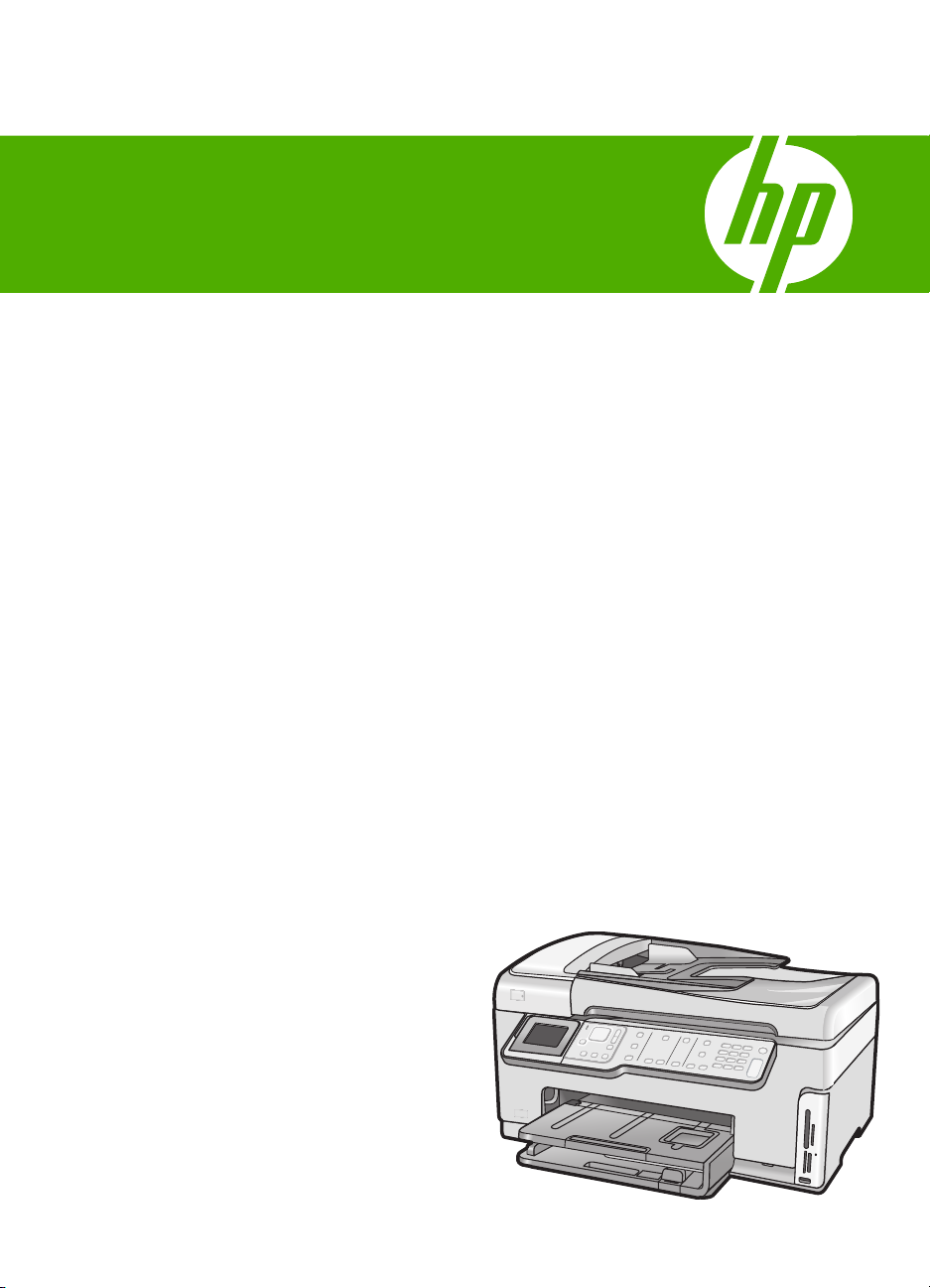
HP Photosmart C7200 All-in-One series
Guia de conceitos básicos
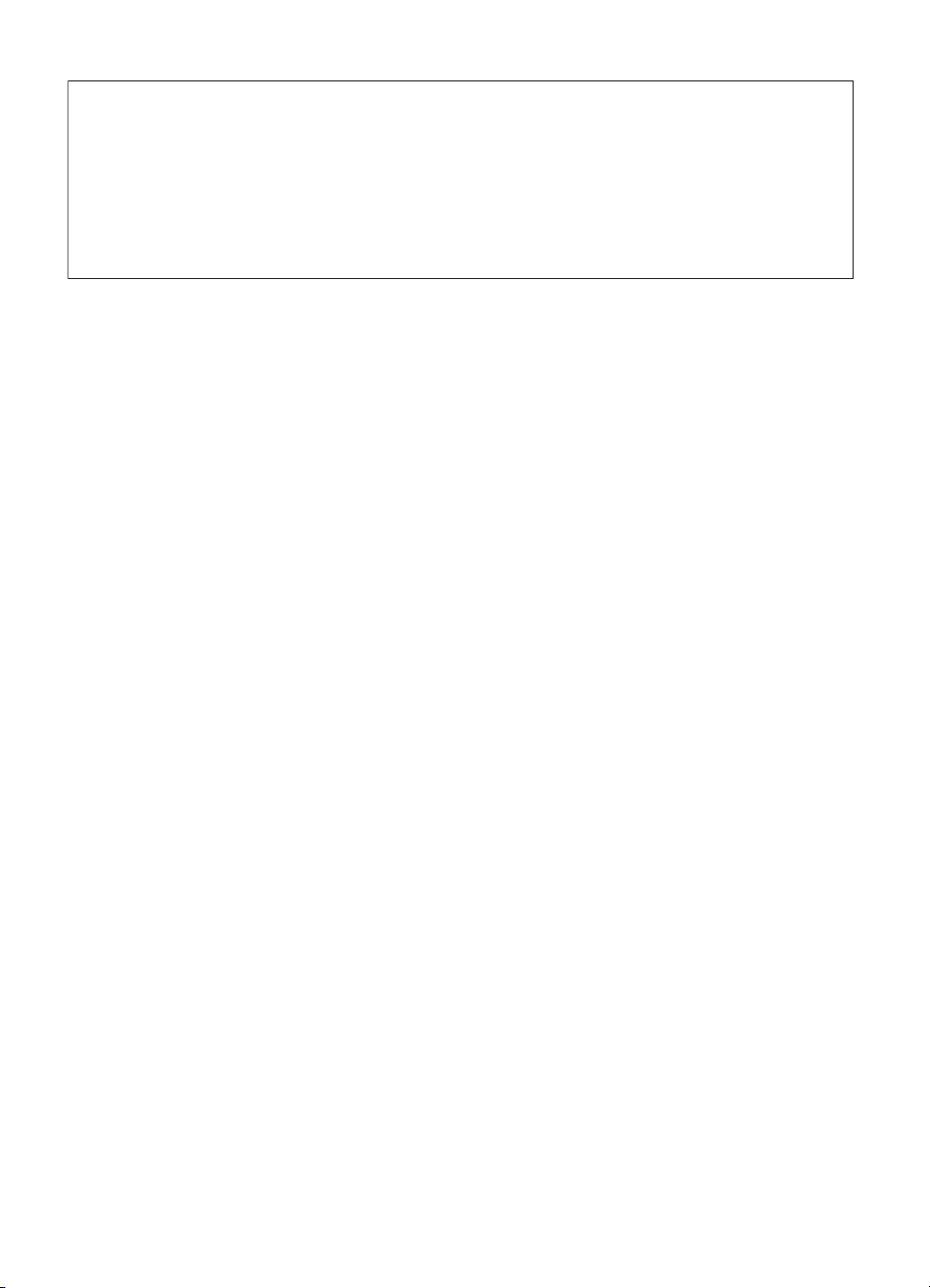
Avisos da Hewlett-Packard Company
As informações contidas neste documento estão sujeitas a alterações sem aviso prévio.
Todos os direitos reservados. É proibida a reprodução, adaptação ou tradução deste material sem a permissão prévia por escrito da
Hewlett-Packard, exceto quando permitido pelas leis de direitos autorais. As únicas garantias aos produtos e serviços da HP são aquelas descritas
nas declarações de garantia expressa que acompanham os respectivos produtos e serviços. Nada aqui contido deve ser interpretado como garantia
adicional. A HP não se responsabiliza por erros técnicos ou editoriais nem por omissões aqui contidos.
© 2007 Hewlett-Packard Development Company, L.P.
Windows, Windows 2000 e Windows XP são marcas registradas da Microsoft Corporation nos Estados Unidos e/ou em outros países.
Windows Vista é uma marca comercial ou marca registrada da Microsoft Corporation nos Estados Unidos e/ou em outros países.
Intel e Pentium são marcas comerciais ou marcas registradas da Intel Corporation ou suas subsidiárias nos Estados Unidos e/ou em outros países.
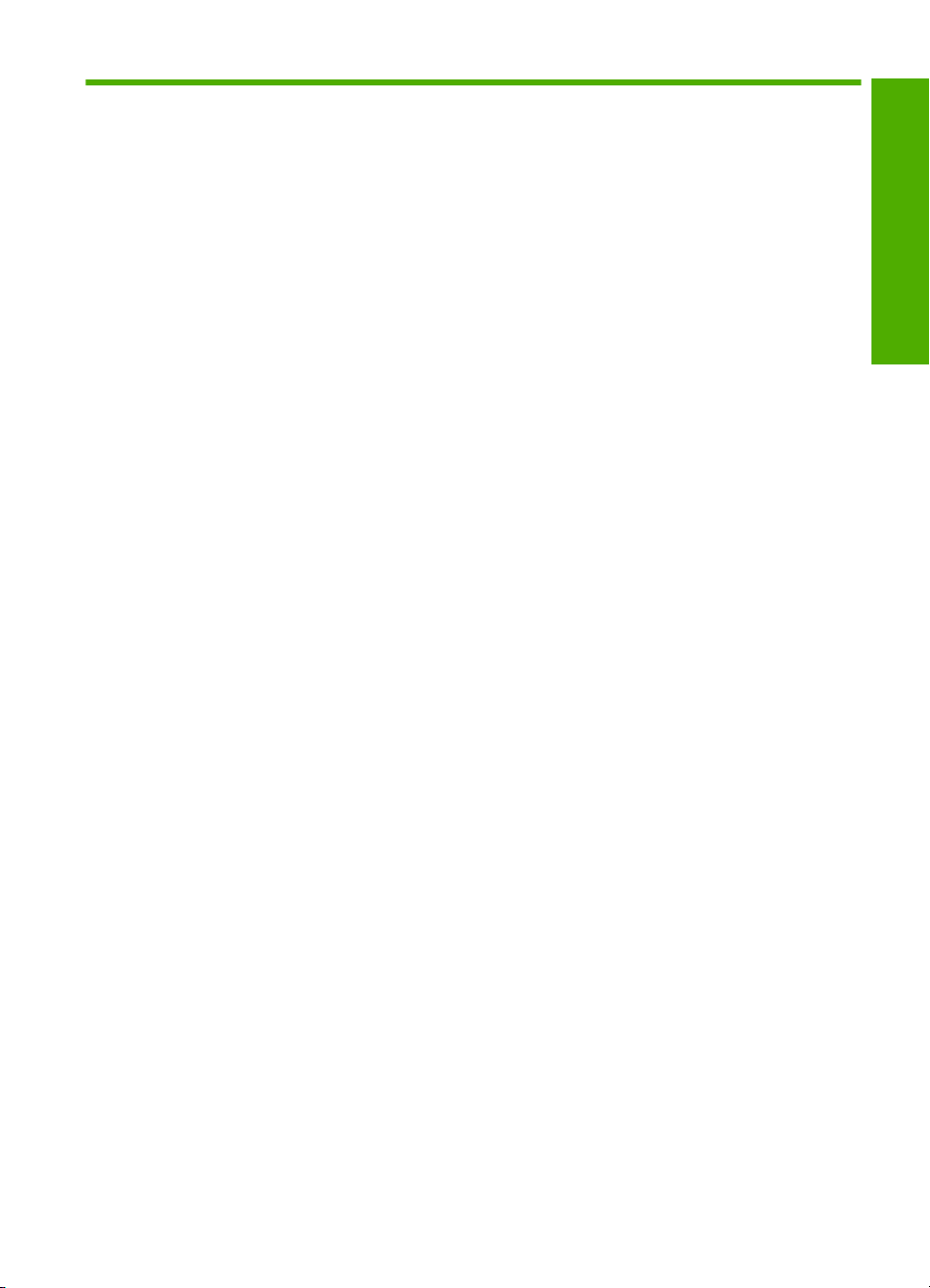
Conteúdo
1 Visão geral do HP All-in-One
Visão geral do HP All-in-One......................................................................................................3
Recursos do painel de controle..................................................................................................4
Obter mais informações..............................................................................................................6
2 Configuração de rede
Configuração de rede com fio....................................................................................................7
O que é necessário para uma rede com fio.........................................................................8
Conectar o HP All-in-One à rede..........................................................................................8
Configuração da rede integrada sem fio WLAN 802.11.............................................................9
O que é necessário para uma rede integrada sem fio WLAN 802.11................................10
Conectar a uma rede integrada sem fio WLAN 802.11......................................................10
Configuração sem fio à rede ad hoc.........................................................................................13
O que é necessário para uma rede ad hoc........................................................................13
Crie um perfil de rede para um computador com Windows XP..........................................13
Criar um perfil de rede para outros sistemas operacionais................................................14
Conectar à rede ad hoc sem fio.........................................................................................15
Instalar o software para realizar a conexão de rede................................................................16
Conectar o HP Photosmart a computadores adicionais em uma rede.....................................17
Alterar o HP All-in-One de uma conexão USB para uma conexão de rede.............................17
Gerenciar suas configurações de rede.....................................................................................18
Alterar configurações de rede básicas no painel de controle.............................................18
Alterar configurações de rede avançadas nas configurações do painel de controle.........20
Conteúdo
3 Configuração de fax
Configurar o HP All-in-One para envio e recebimento de fax..................................................22
Caso A: Linha específica para fax (nenhuma chamada de voz recebida).........................23
Caso B: Configurar o HP All-in-One com DSL...................................................................24
Caso C: Configurar o HP All-in-One com um sistema telefônico PBX ou uma linha
ISDN...................................................................................................................................25
Caso D: Fax com um serviço de toque diferenciado na mesma linha...............................26
Caso E: Linha compartilhada de voz/fax............................................................................27
Caso F: Linha compartilhada de voz/fax com correio de voz.............................................29
Altere as configurações no HP All-in-One para receber fax.....................................................30
Definir o modo de atendimento..........................................................................................30
Como definir o número de toques antes de atender..........................................................30
Como alterar o padrão de toques de atendimento para toque diferenciado......................31
Testar a configuração do fax....................................................................................................31
Como configurar o cabeçalho do fax........................................................................................32
4 Usar os recursos do HP All-in-One
Carregar originais e papéis......................................................................................................33
1
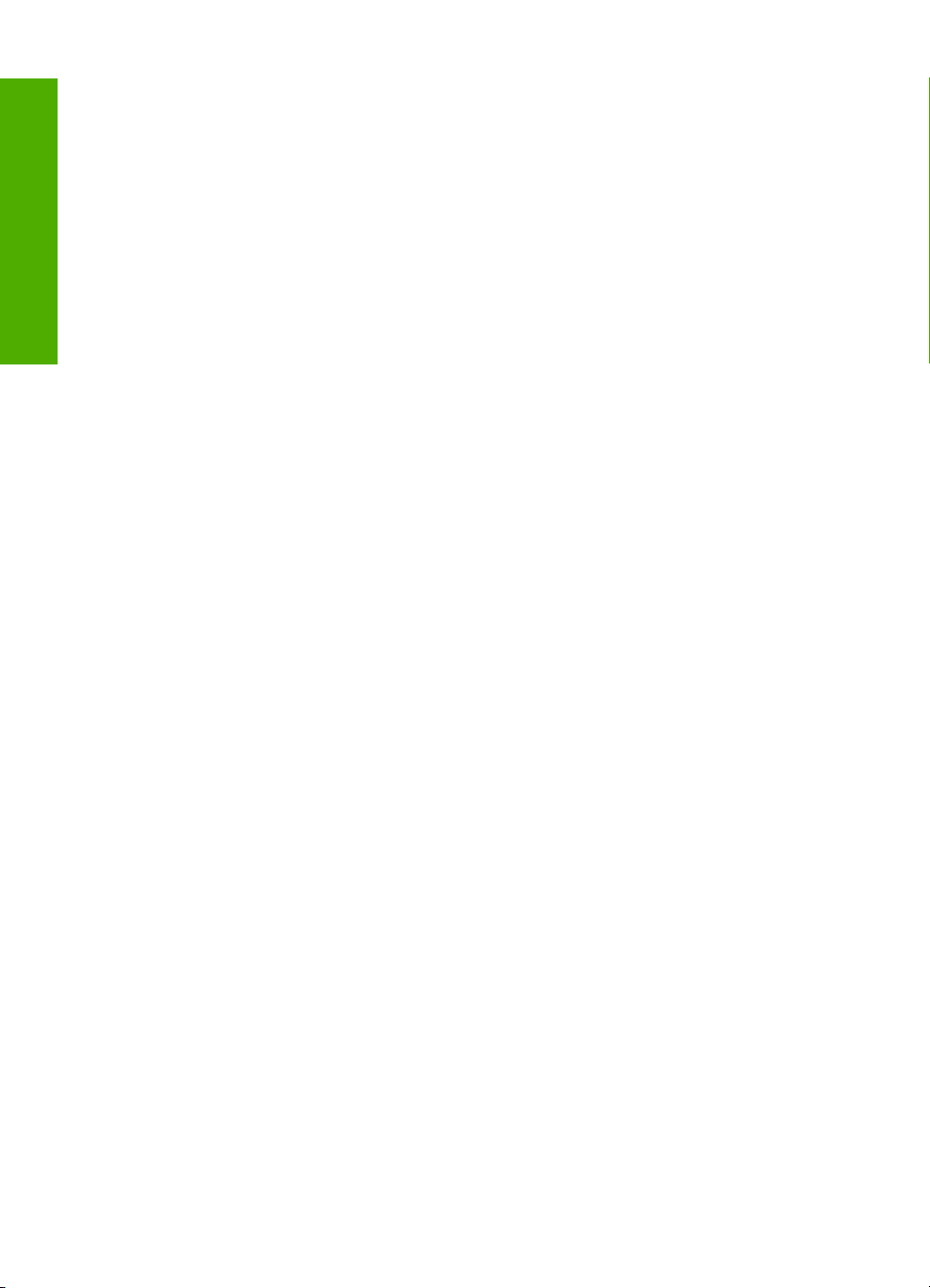
Carregue um original no alimentador automático de documentos.....................................33
Para carregar um original no vidro.....................................................................................34
Carregar papel de tamanho grande...................................................................................34
Carregar papel fotográfico 10 x 15 cm (4 x 6 pol.).............................................................36
Evitar congestionamentos de papel.........................................................................................37
Visualizar e selecionar fotos.....................................................................................................37
Digitalizar uma imagem............................................................................................................39
Digitalizar um original para um computador.......................................................................39
Conteúdo
Digitalizar um original para um cartão de memória ou dispositivo de
armazenamento..................................................................................................................40
Tirar uma cópia.........................................................................................................................40
Envie um fax básico.................................................................................................................40
Verificar os níveis de tinta estimados.......................................................................................41
Substituir os cartuchos de tinta................................................................................................42
Limpar o HP All-in-One.............................................................................................................44
Limpar o vidro.....................................................................................................................44
Limpar o revestimento da tampa........................................................................................46
5 Solução de problemas e suporte
Desinstalar e reinstalar o software...........................................................................................47
Solução de problemas na configuração do hardware..............................................................47
Solução de problemas de rede.................................................................................................51
Solução de problemas na configuração da rede com fio...................................................51
Solução de problemas na configuração sem fio.................................................................52
Solução de problemas de instalação do software de rede.................................................55
Solução de problemas na configuração do fax........................................................................56
Falha no teste de fax..........................................................................................................56
Eliminar congestionamentos de papel......................................................................................67
Informações sobre cartuchos de tinta e cabeçote de impressão.............................................69
Processo de suporte.................................................................................................................69
6 Informações técnicas
Requisitos do sistema..............................................................................................................71
Especificações do produto.......................................................................................................71
Notificação da Energy Star®....................................................................................................71
Rendimento do cartucho de tinta..............................................................................................72
Notificações sobre regulamentação.........................................................................................72
Garantia....................................................................................................................................73
2
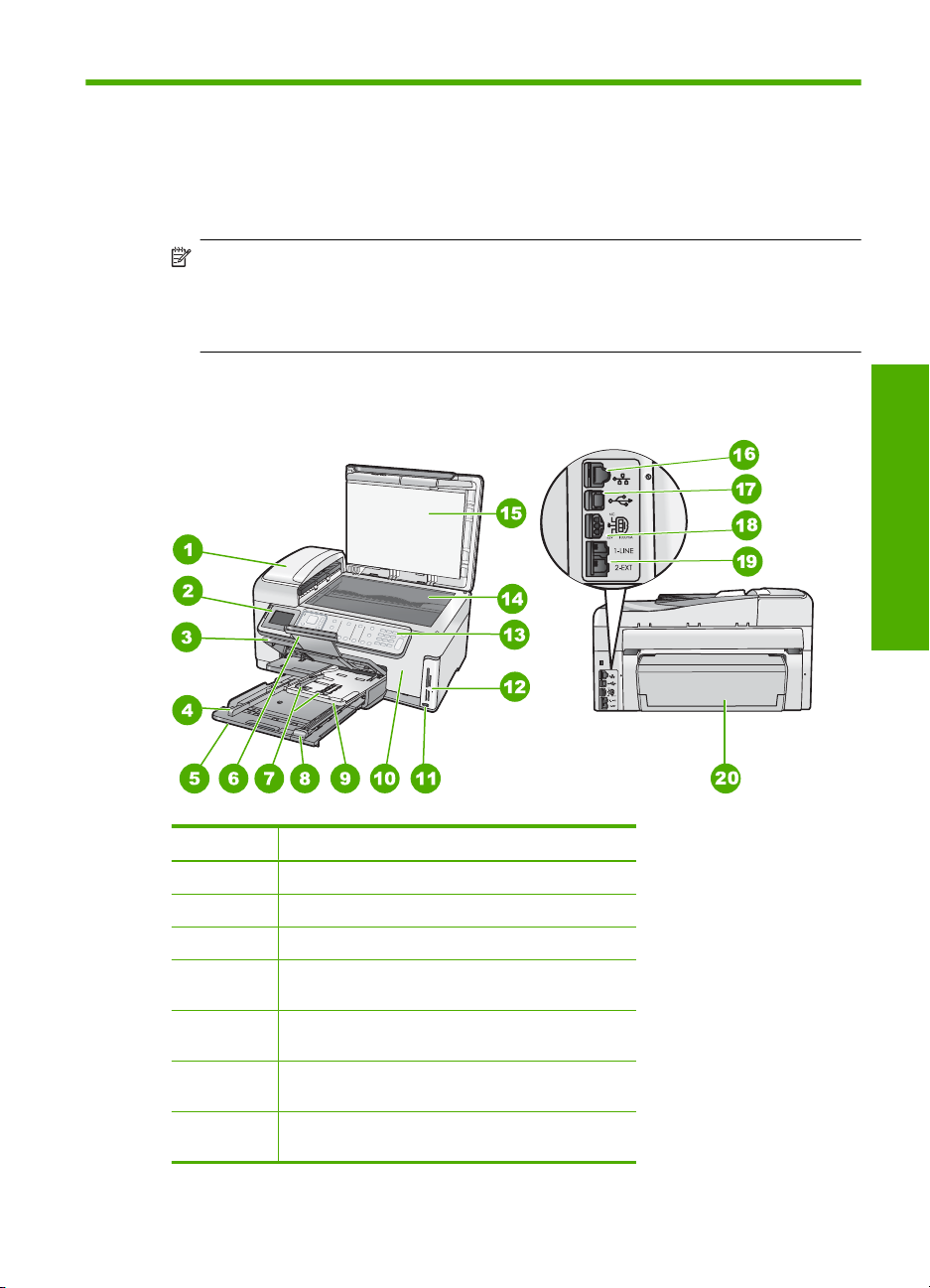
1 Visão geral do HP All-in-One
Use o HP All-in-One para, com facilidade e rapidez, realizar tarefas como tirar cópias,
digitalizar documentos, imprimir fotos ou enviar e receber fax. É possível acessar várias
funções do HP All-in-One diretamente do painel de controle, sem ligar o computador.
Nota Este guia apresenta as operações e solução de problemas básicas, assim
como informações para contatar o suporte HP e encomendar suprimentos.
A Ajuda na tela detalha toda a gama de recursos e funções, incluindo o uso do
software HP Photosmart que veio com o HP All-in-One.
Visão geral do HP All-in-One
Visão geral do HP All-in-One
Etiqueta Descrição
1 Alimentador automático de documentos
2 Visor gráfico colorido (também chamado de visor)
3 Bandeja de saída
4 Guia de largura do papel da bandeja de entrada
5 Bandeja de entrada principal (também citada
6 Extensão da bandeja de papel (também
7 Guia de largura e comprimento do papel da
principal
como bandeja de entrada)
conhecida como extensão da bandeja)
bandeja de fotos
Visão geral do HP All-in-One 3
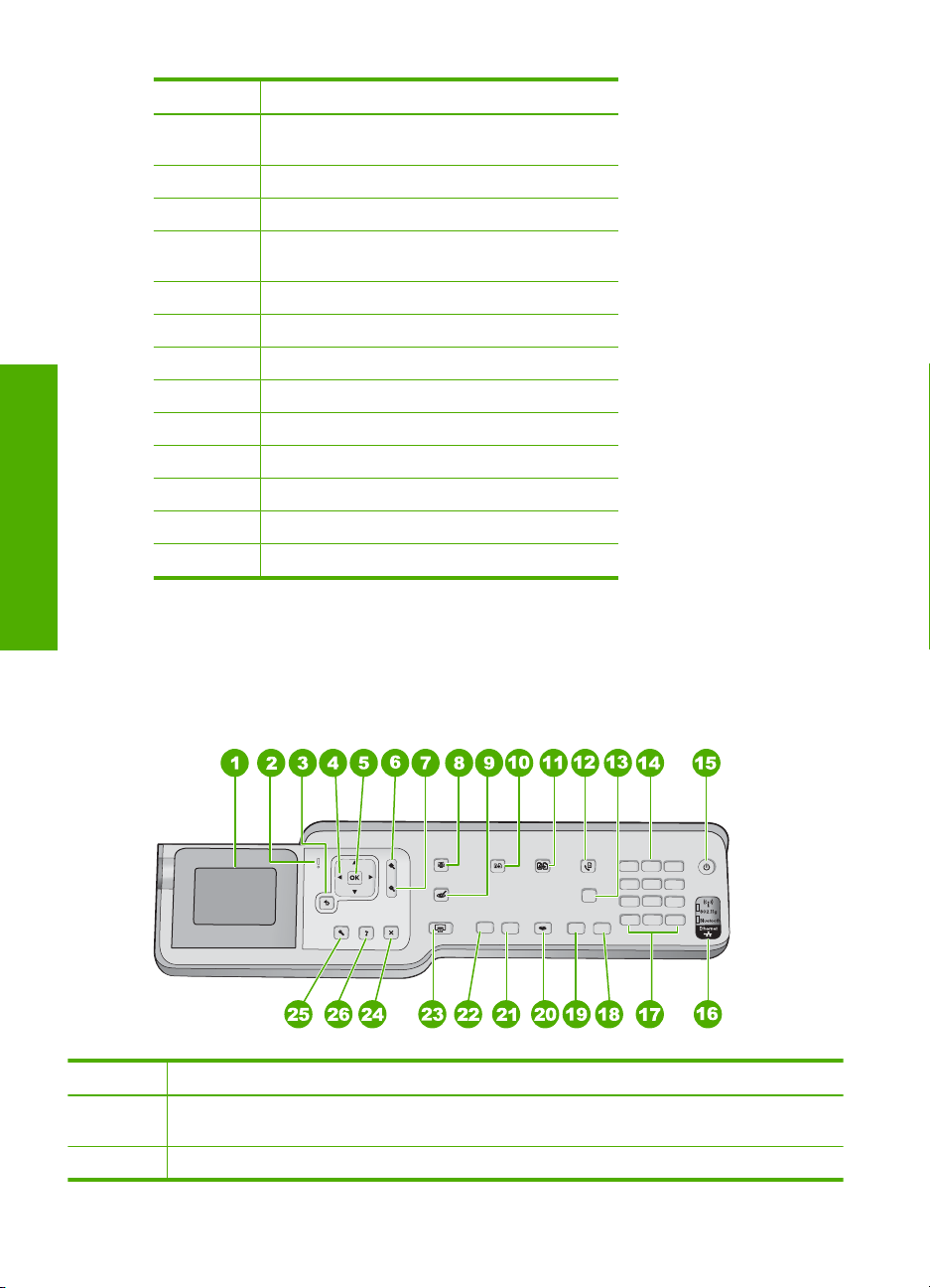
Capítulo 1
(continuação)
Etiqueta Descrição
Visão geral do HP All-in-One
8 Guia do comprimento do papel da bandeja de
9 Bandeja de fotos
10 Porta de acesso aos cartuchos de tinta
11 Porta USB frontal para a câmera ou outro
12 Slots para cartões de memória e luz Foto
13 Painel de controle
14 Vidro
15 Revestimento da tampa
16 Porta Ethernet
17 Porta USB traseira
18 Conexão de alimentação
19 Portas 1-LINE (fax) e 2-EXT (telefone)
20 Acessório para impressão frente e verso
* Use apenas com o adaptador de alimentação fornecido pela HP.
entrada principal
dispositivo de armazenamento
Recursos do painel de controle
O diagrama a seguir e a tabela relacionada fornecem referência rápida aos recursos do
painel de controle do HP All-in-One.
*
Etiqueta Nome e descrição
1 Visor: exibe menus, fotos e mensagens. O ângulo da tela pode ser mudado para melhorar a
2 Luz de atenção: indica um problema ocorrido. Verifique o visor para obter mais informações.
4 Visão geral do HP All-in-One
visualização. Coloque um dedo na área recuada à esquerda da tela e puxe.
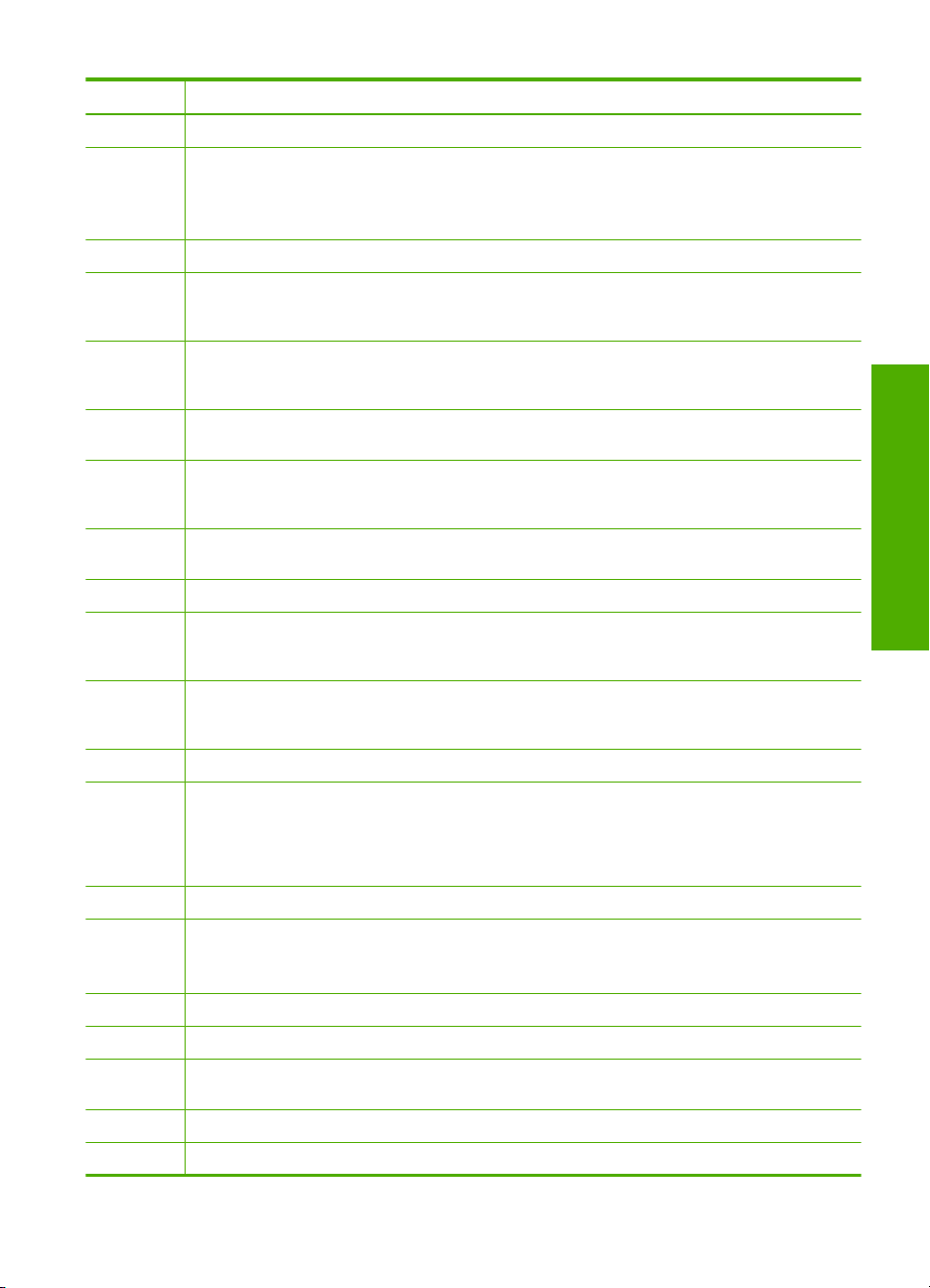
(continuação)
Etiqueta Nome e descrição
3 Voltar: retorna para a tela anterior.
4 Teclado direcional: permite navegar pelas opções do menu, pressionando os botões das setas
para cima, para baixo, para a esquerda ou direita.
Se você estiver aplicando o zoom em uma foto, também poderá usar os botões de setas para
mover em torno da foto e selecionar uma área diferente a ser impressa.
5 OK: seleciona uma configuração do menu, valor ou foto na tela.
6 Menos zoom - (ícone da lupa): Reduz para exibir mais da foto. Se você pressionar esse botão
quando uma foto estiver exibida na tela em 100%, o recurso Ajustar à Página será aplicado à
foto automaticamente.
7 Mais zoom + (ícone da lupa): Aumenta o zoom para ampliar a imagem no visor. Você também
pode usar esse botão em conjunto com as setas do teclado direcional para ajustar a caixa de
corte para impressão.
8 Menu Foto: ativa o menu Photosmart Express para imprimir, salvar, editar e compartilhar
fotos.
9 Remover vermelho dos olhos: ativa e desativa o recurso Remover vermelho dos olhos. Por
padrão, esse recurso permanece desativado. Quando o recurso está ativado, o HP All-in-One
corrige automaticamente olhos vermelhos na foto exibida na tela.
10 Menu Copiar: abre o Menu Copiar, em que você pode selecionar opções de cópia, como
quantidade de cópias, tamanho do papel e tipo do papel.
11 Reimpressões: permite fazer uma cópia de uma foto original colocada sobre o vidro.
12 Menu Fax: apresenta a tela Digitar número de fax para digitação de um número de fax.
Quando pressionado novamente, exibe o Menu Fax, em que é possível selecionar as opções
de fax.
13 Resposta Automática: quando este botão está aceso, o HP All-in-One atende
automaticamente as chamadas telefônicas recebidas. Quando apagado, o HP All-in-One não
atende a nenhuma chamada telefônica recebida.
14 Teclado: insere números de fax, valores ou texto.
15 Liga/Desliga: Liga e desliga o HP All-in-One. Quando o HP All-in-One está desligado, uma
quantidade mínima de energia continua sendo fornecida ao dispositivo. É possível reduzir o
consumo de energia elétrica pressionando o botão Liga/Desliga por 3 segundos. Isso coloca
o HP All-in-One no modo FEMP (Federal Energy Management Program). Para remover
completamente a energia, desligue o HP All-in-One e desconecte o cabo de alimentação.
16 Luz do rádio sem fio: indica que o rádio sem fio 802.11 b e g está ligado.
17 Espaço e #: insere espaços e sustenidos (sinal de jogo-da-velha) nas tarefas relacionadas ao
fax.
Símbolos e *: insere símbolos e asteriscos nas tarefas relacionadas ao fax.
18 Iniciar Fax Colorido: inicia um fax colorido.
19 Iniciar Fax Preto: inicia um fax em preto-e-branco.
20 Menu Digitalizar: abre o Menu Digitalizar, em que você pode selecionar o destino da
digitalização.
21 Iniciar cópia colorida: inicia uma cópia colorida.
22 Iniciar cópia em preto: inicia uma cópia em preto-e-branco.
Visão geral do HP All-in-One
Recursos do painel de controle 5
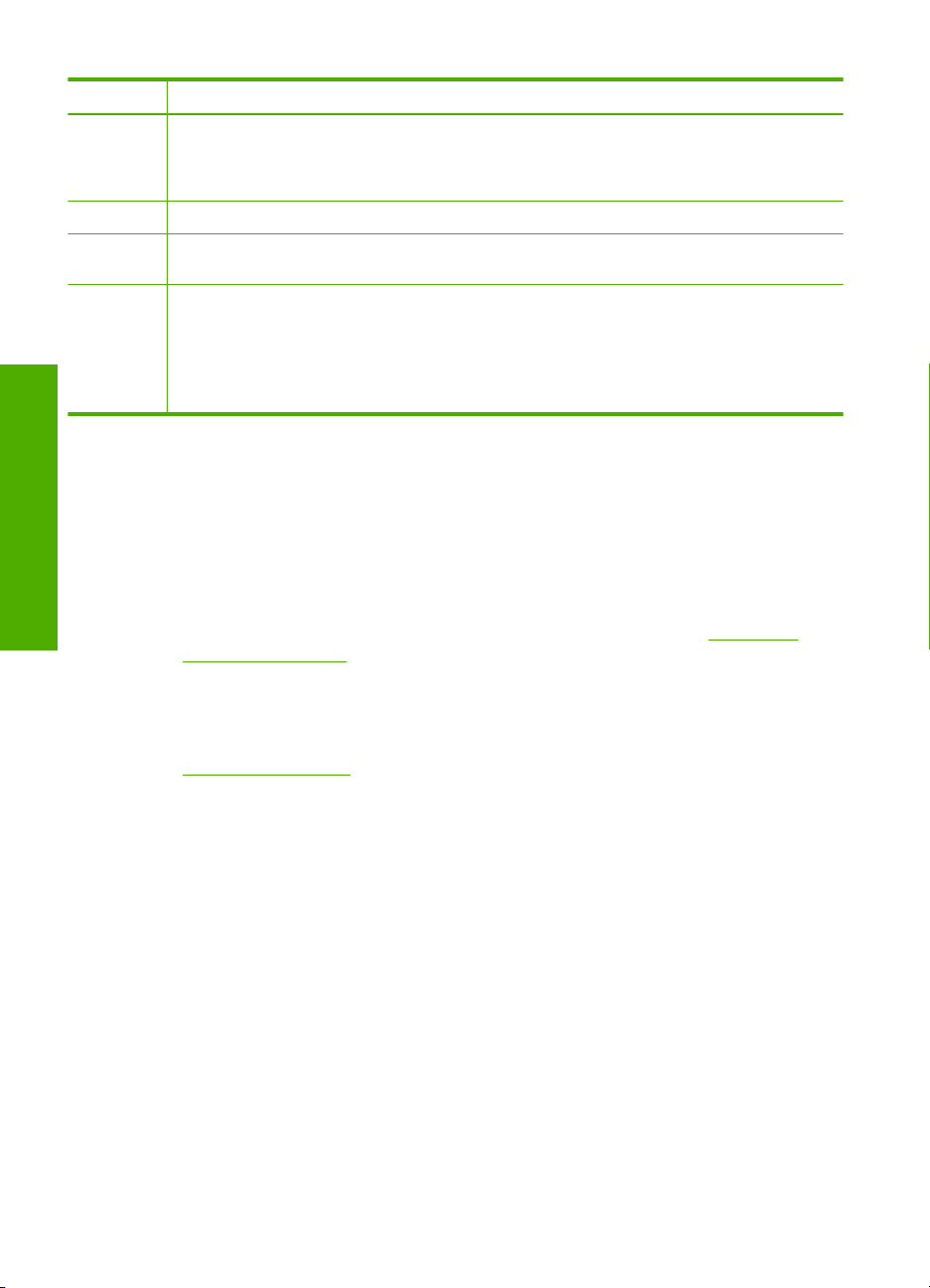
Capítulo 1
(continuação)
Etiqueta Nome e descrição
23 Imprimir fotos: dependendo se você acessar as fotos no menu Exibir, Imprimir ou Criar, o
24 Cancelar: interrompe a operação atual.
25 Configurar: apresenta o Menu de configuração para a geração de relatórios, alteração das
26 Ajuda: abre o menu Menu Ajuda no visor, em que você pode selecionar um tópico sobre o
Visão geral do HP All-in-One
botão Imprimir fotos exibirá a tela Visualizar impressão ou imprimirá as fotos selecionadas.
Se nenhuma foto for selecionada, será exibido um aviso perguntando se você quer imprimir
todas as fotos do cartão ou dispositivo de armazenamento.
configurações do fax e da rede e acesso a ferramentas e preferências.
qual queira saber mais. Dependendo do tópico selecionado, ele será exibido no visor ou na tela
do computador.
No estado ocioso, pressionar Ajuda lista um menu de itens para os quais o usuário pode obter
ajuda. Durante a visualização de telas, que não seja a Ociosa, o botão Ajuda oferece ajuda
sensível ao contexto.
Obter mais informações
Uma variedade de recursos, tanto impressos quanto na tela, fornecem informações
sobre a configuração e uso do HP All-in-One.
• Guia de configuração
O Guia de configuração contém instruções sobre como instalar o HP All-in-One e o
software. Certifique-se de seguir na ordem as etapas do Guia de configuração.
Se você encontrar problemas durante a configuração, consulte Resolução de
problemas na última seção do Guia de configuração, ou consulte “
problemas e suporte” na página 47 neste guia.
• Ajuda na tela
A Ajuda na tela fornece instruções detalhadas sobre os recursos do HP All-in-One
que não estão descritos neste Guia do usuário, incluindo recursos que estão
disponíveis apenas com o uso do software instalado com o HP All-in-One.
•
www.hp.com/support
Se você tiver acesso à Internet, poderá conseguir ajuda e suporte no site da HP.
Esse site oferece suporte técnico, drivers, suprimentos e informações sobre como
fazer pedidos.
Solução de
6 Visão geral do HP All-in-One
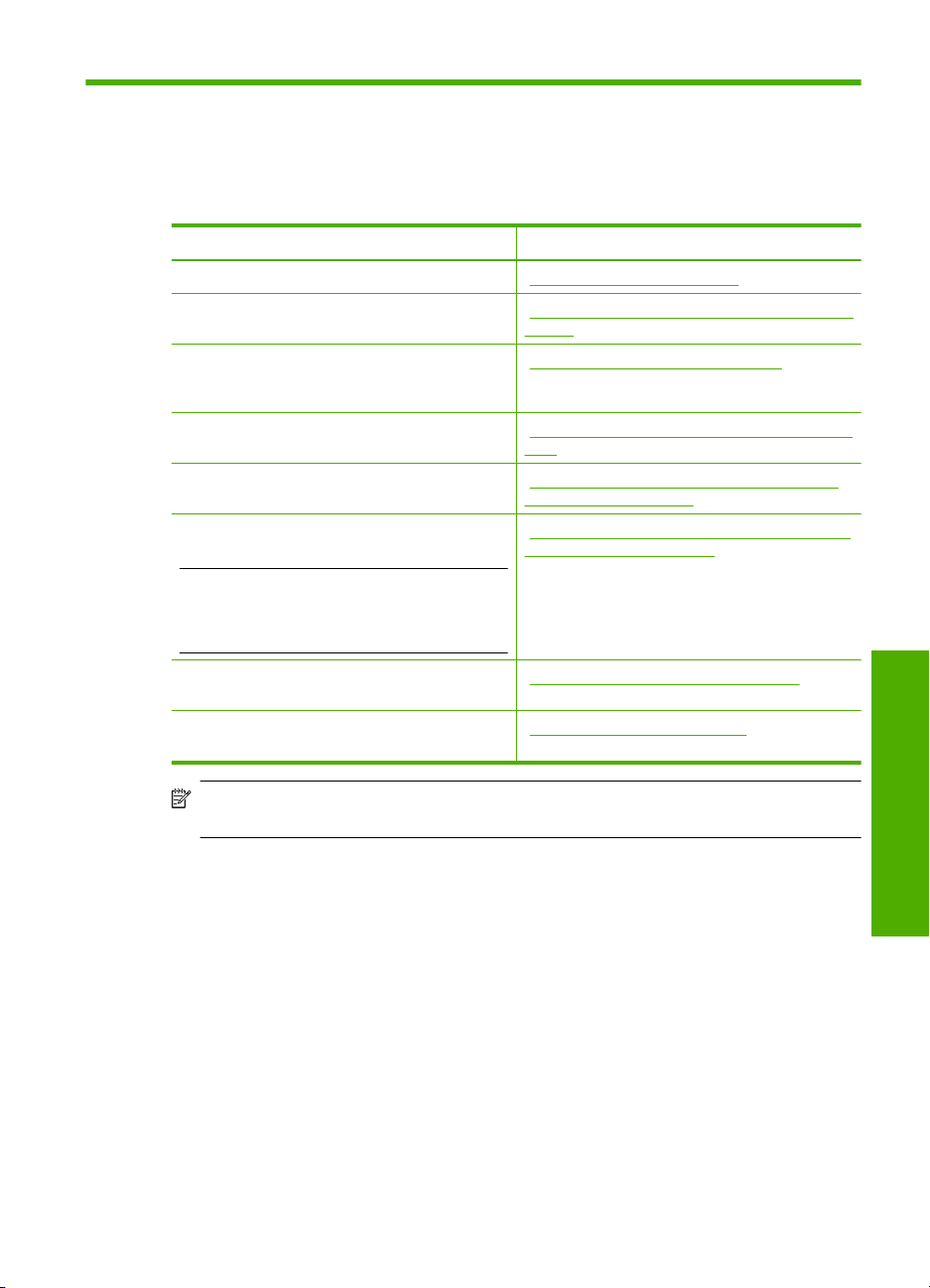
2 Configuração de rede
Esta seção descreve como conectar o HP All-in-One a uma rede e como exibir e
gerenciar as configurações da rede.
Se você quiser: Consulte esta seção:
Conectar à rede com fio (Ethernet). “Configuração de rede com fio” na página 7
Conectar-se à rede sem fio com roteador sem
fio (infra-estrutura).
Conectar-se diretamente a um computador
com capacidade para conexão sem fio sem
precisar de um roteador (ad hoc).
Instalar o software do HP All-in-One para uso
em um ambiente de rede.
Adicionar conexões para outros computadores
na rede.
Alterar o HP All-in-One de uma conexão USB
para uma conexão de rede.
Nota Use as instruções desta seção se você
tiver instalado primeiro o HP All-in-One com a
conexão USB e quiser agora alterar para uma
conexão de rede sem fio ou Ethernet.
“Configuração da rede integrada sem fio WLAN
802.11” na página 9
“Configuração sem fio à rede ad hoc”
na página 13
“Instalar o software para realizar a conexão de
rede” na página 16
“Conectar o HP Photosmart a computadores
adicionais em uma rede” na página 17
“Alterar o HP All-in-One de uma conexão USB
para uma conexão de rede” na página 17
Visualizar ou alterar as configurações de rede. “Gerenciar suas configurações de rede”
Localizar informações sobre solução de
problemas.
Nota É possível conectar o HP All-in-One à rede com fio ou sem fio, mas não em
ambas ao mesmo tempo.
Configuração de rede com fio
Esta seção descreve como conectar o HP All-in-One a um roteador, comutador ou hub
usando um cabo Ethernet e como instalar o software do HP All-in-One para a conexão
em rede. Ela também é conhecida como rede com fio ou Ethernet.
na página 18
“Solução de problemas de rede”
na página 51
Configuração de rede
Configuração de rede 7

Capítulo 2
O que é necessário para uma rede com fio
Antes de conectar o HP All-in-One a uma rede, verifique se você possui todos os
materiais necessários.
Uma rede Ethernet funcional que inclua um roteador, comutador ou hub com porta
❑
Ethernet.
Cabo Ethernet CAT-5.
❑
Configuração de rede
Apesar de os cabos padrão Ethernet se parecerem com os cabos telefônicos, eles
não são equivalentes. Há uma diferença na quantidade de fios e cada um deles utiliza
um conector diferente. Um cabo conector Ethernet (também conhecido como
conector RJ-45) é mais largo e espesso e sempre tem 8 contatos na extremidade.
Um conector telefônico tem entre 2 e 6 contatos.
Um computador de mesa ou laptop com conexão Ethernet.
❑
Nota O HP All-in-One suporta ambas as redes Ethernet 10 Mbps e 100 Mbps.
Se você for comprar ou tiver comprado uma placa de interface de rede (NIC),
certifique-se de que ela possa operar em uma dessas velocidades.
Conectar o HP All-in-One à rede
Para conectar o HP All-in-One à rede, use a porta Ethernet na parte traseira do
dispositivo.
Para conectar o HP All-in-One à rede
1. Remova o plugue amarelo da parte traseira do HP All-in-One.
8 Configuração de rede
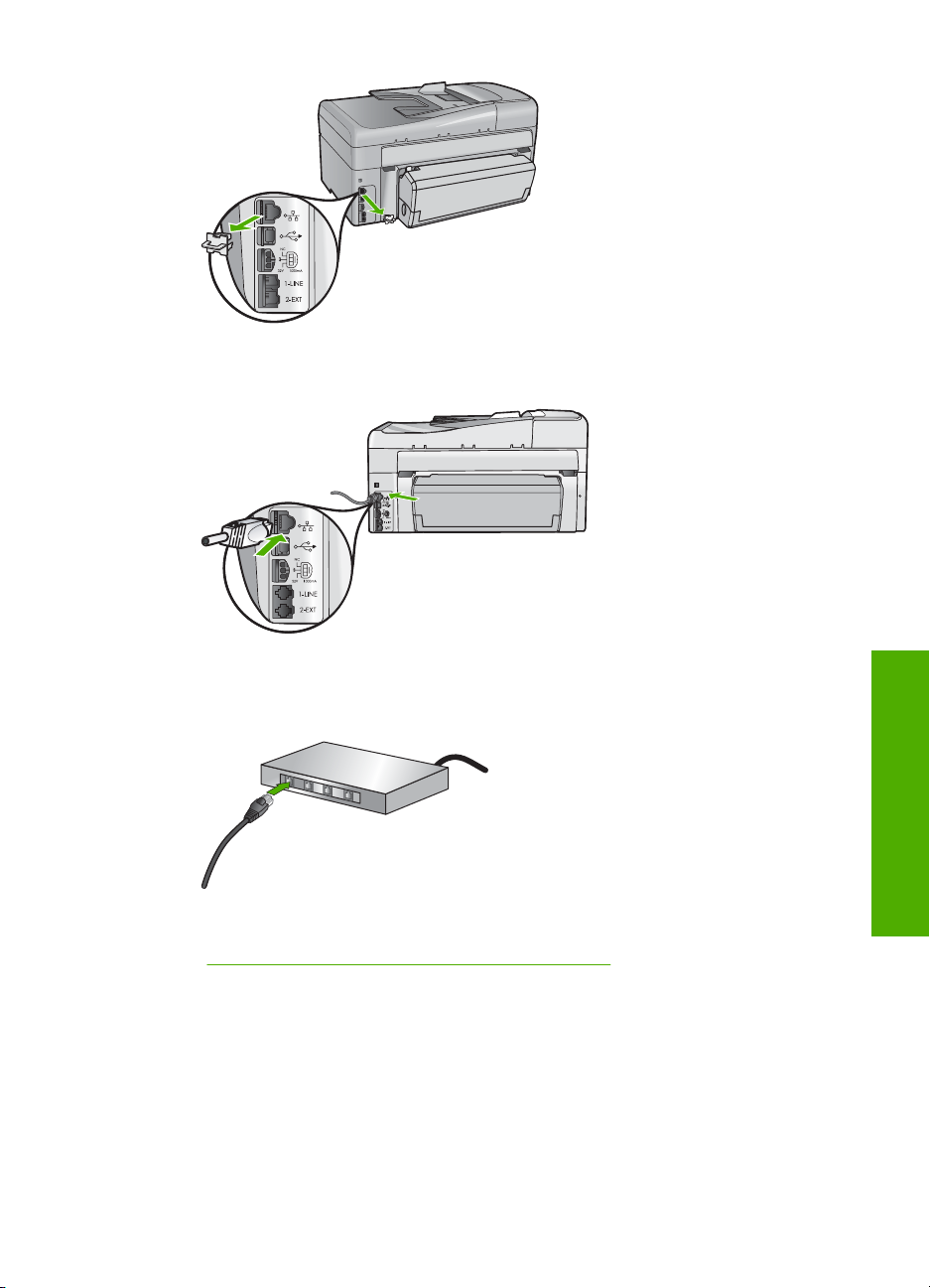
2. Conecte o cabo Ethernet à porta Ethernet na parte traseira do HP All-in-One.
3. Conecte a outra extremidade do cabo Ethernet a uma porta disponível no roteador
Ethernet, no switch ou no roteador sem fio.
4. Depois de conectar o HP All-in-One à rede, instale o software como descrito em
“
Instalar o software para realizar a conexão de rede” na página 16.
Configuração da rede integrada sem fio WLAN 802.11
Para obter desempenho e segurança ideais na rede sem fio, a HP recomenda o uso de
um roteador sem fio ou ponto de acesso (802.11) para conectar o HP All-in-One e os
outros elementos da rede. Quando elementos de rede são conectados através de um
roteador sem fio ou ponto de acesso, isso é chamado de rede de infra-estrutura.
Configuração da rede integrada sem fio WLAN 802.11 9
Configuração de rede
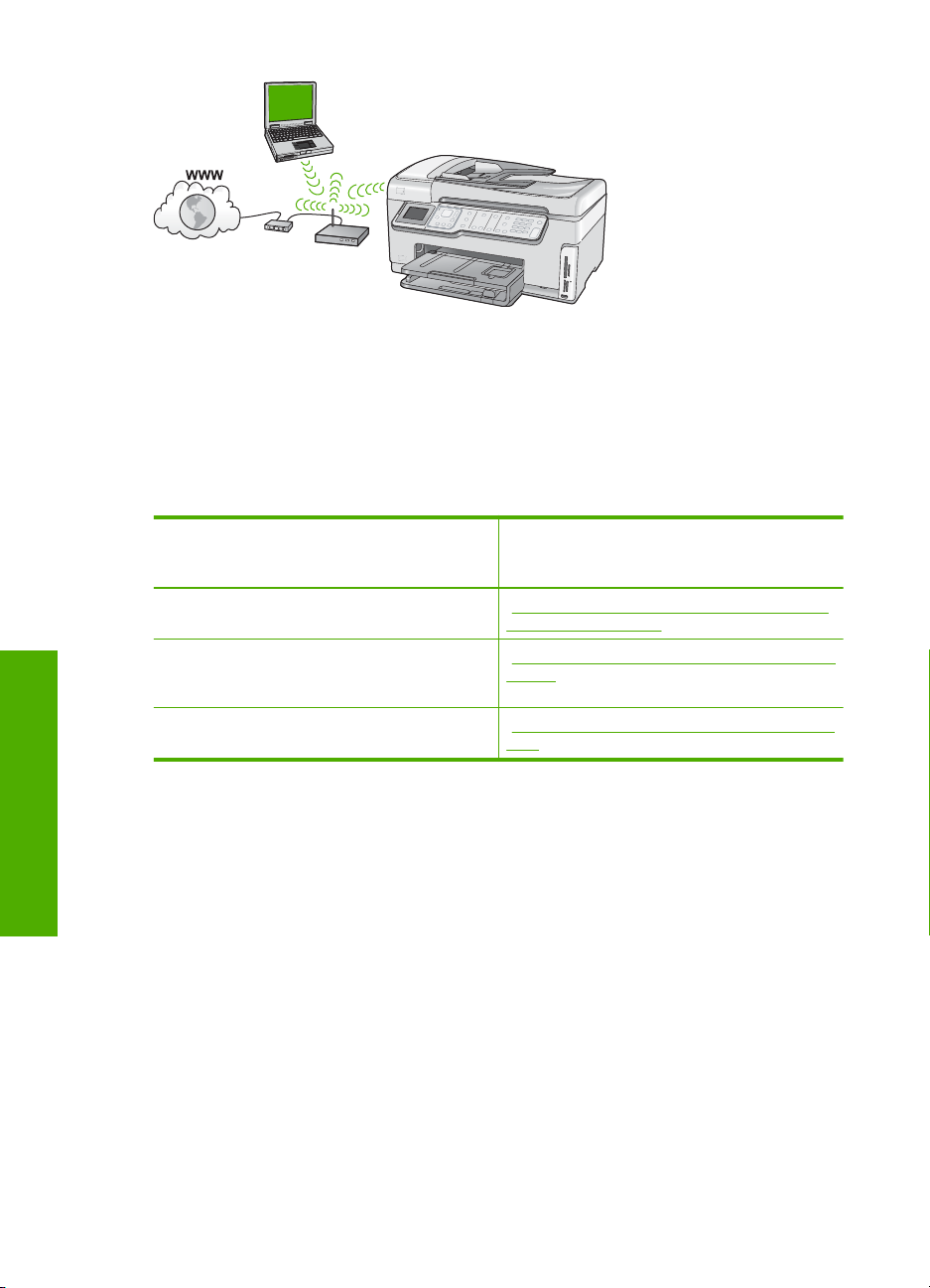
Capítulo 2
As vantagens de uma rede de infra-estrutura sem fio quando comparada a uma rede ad
hoc são:
• Segurança de rede avançada
• Confiabilidade avançada
• Flexibilidade de rede
• Melhor desempenho, especialmente com o modo de 802.11 g
• Acesso compartilhado à Internet de banda larga
Para configurar o HP All-in-One em uma
rede integrada sem fio WLAN 802.11, você
precisará fazer o seguinte:
Primeiro, reúna todos os materiais necessários. “O que é necessário para uma rede integrada
Depois, conecte o HP All-in-One ao roteador
sem fio e execute o Assistente da configuração
sem fio.
Finalmente, instale o software. “Instalar o software para realizar a conexão de
Configuração de rede
Consulte esta seção:
sem fio WLAN 802.11” na página 10
“Conectar a uma rede integrada sem fio WLAN
802.11” na página 10
rede” na página 16
O que é necessário para uma rede integrada sem fio WLAN 802.11
Para conectar o HP All-in-One a uma rede integrada sem fio WLAN 802.11, você
precisará do seguinte:
Uma rede sem fio 802.11 com roteador sem fio ou ponto de acesso.
❑
Um computador compatível com rede sem fio ou uma placa de interface de rede
❑
(NIC). O computador deve estar conectado à rede sem fio na qual você pretende
instalar o HP All-in-One.
Nome da rede (SSID).
❑
Chave WEP ou senha WPA (se necessário).
❑
Se você conectar o HP All-in-One à rede sem fio com acesso à Internet, a HP
❑
recomenda a utilização de um roteador sem fio (ponto de acesso ou estação base)
que use DHCP (Dynamic Host Configuration Protocol, Protocolo de configuração de
host dinâmico).
Conectar a uma rede integrada sem fio WLAN 802.11
O Assistente de configuração sem fio proporciona um modo fácil de conectar o
HP All-in-One à sua rede. Você também pode usar o SecureEasySetup se o roteador
10 Configuração de rede
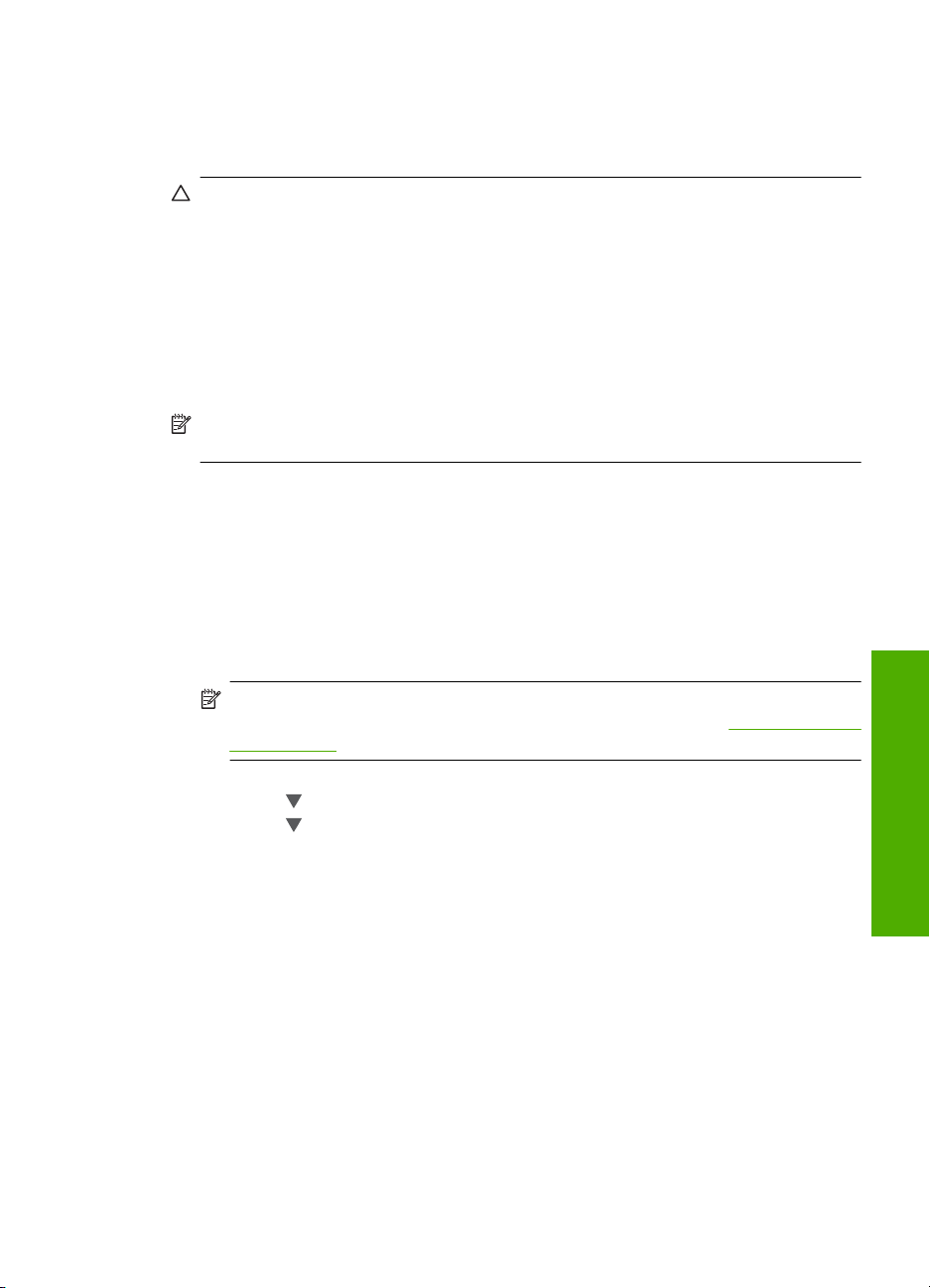
sem fio ou o ponto de acesso forem compatíveis com o recurso. Consulte a
documentação que acompanha o seu roteador sem fio ou ponto de acesso para
descobrir se são compatíveis com o uso do EasySetup e para obter mais instruções de
configuração.
Cuidado Para impedir que outros usuários acessem sua rede sem fio, a HP
recomenda o uso de senha ou senha WPA ou WEP e um nome de rede único (SSID)
para o roteador sem fio. Seu roteador sem fio provavelmente saiu de fábrica com um
nome padrão de rede, geralmente o nome do fabricante. Se você usar o nome padrão
de rede, sua rede pode ser facilmente acessada por outros usuários que usam o
mesmo nome padrão (SSID). Isso também significa que o HP All-in-One pode
acidentalmente se conectar a um rede sem fio diferente em sua área que usa o
mesmo nome de rede. Caso isso aconteça, não será possível acessar o
HP All-in-One. Para obter mais informações sobre como alterar o nome de rede,
consulte a documentação que acompanha seu roteador sem fio.
Nota Antes de conectar uma rede de infra-estrutura sem fio, verifique se o cabo
Ethernet não está conectado ao HP All-in-One.
Para conectar o HP All-in-One utilizando o Assistente de configuração sem fio
1. Escreva as seguintes informações sobre seu roteador sem fio ou ponto de acesso:
• Nome da rede (também chamado de SSID)
• Chave WEP, senha WPA (se necessário).
Se não souber onde encontrar essas informações, consulte a documentação que
acompanha o roteador sem fio ou o ponto de acesso. Você poderá encontrar o nome
da rede (SSID) e a chave WEP ou a senha WPA no Servidor da Web Incorporado
(EWS) do roteador sem fio ou do ponto de acesso.
Nota A HP oferece uma ferramenta on-line pela qual é possível localizar suas
configurações de segurança sem fio automaticamente. Acesse:
www.hp.com/go/
networksetup.
2. No painel de controle do HP All-in-One, pressione Configurar.
3. Pressione
4. Pressione
até realçar Rede, depois pressione OK.
para realçar Assist. configuração sem fio, depois pressione OK.
O Assist. configuração sem fio será executado. O assistente de configuração
procura redes disponíveis, depois exibe uma lista de nomes das redes detectadas
(SSIDs). As redes com sinal mais forte aparecem primeiro e as redes com sinal mais
fraco aparecem no final.
Configuração da rede integrada sem fio WLAN 802.11 11
Configuração de rede
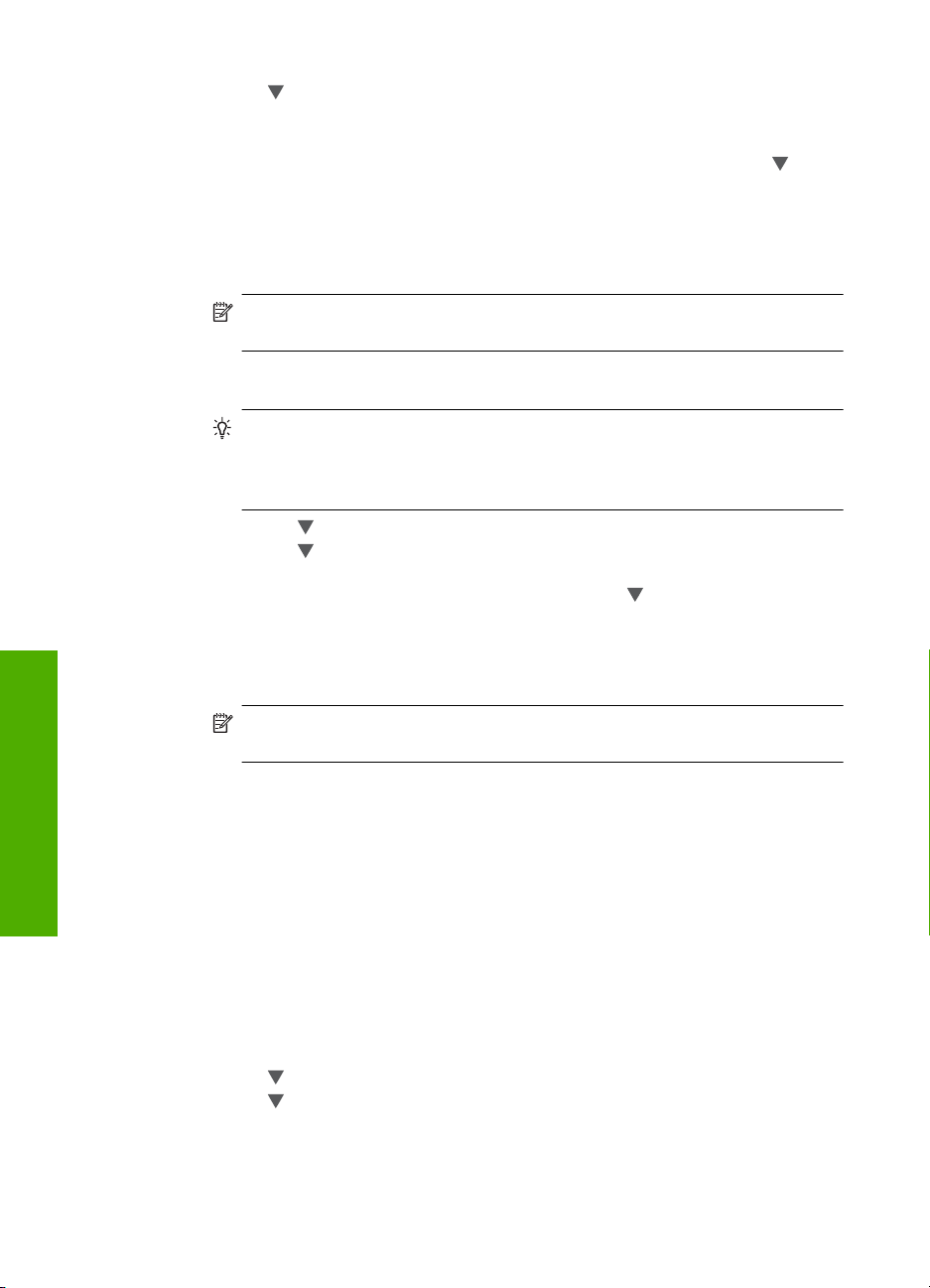
Capítulo 2
5. Pressione para realçar o nome da rede escrita na etapa 1, depois pressione OK.
Se você não vir o nome da rede na lista
a. Selecione Digite novo nome de rede (SSID). Se necessário, utilize a
para
realçá-la e pressione OK.
O teclado visual é exibido.
b. Digite o SSID. Use os botões de seta no painel de controle do HP All-in-One para
realçar uma letra ou número no teclado visual, depois pressione OK para
selecioná-lo.
Nota Você deve digitar as letras maiúsculas e minúsculas exatas. Caso isso
não aconteça, a conexão irá falhar.
c. Ao terminar de digitar o novo SSID, use os botões de seta para realçar o
Concluído no teclado visual, depois pressione OK.
Dica Se o HP All-in-One não conseguir localizar a rede com base no nome
digitado, você verá os avisos a seguir. Talvez você queira deixar o
HP All-in-One mais perto do computador e tentar executar o Assistente de
configuração sem fio novamente para localizar a rede de forma automática.
d.Pressione até realçar Infra-estrutura, depois pressione OK.
e.Pressione
até realçar Criptografia WEP ou Criptografia WPA, depois
pressione OK.
Se você não quiser usar criptografia WEP, pressione
até que Não. Minha rede
não usa criptografia esteja realçado, pressione OK e passe para a etapa 7.
6. Caso seja solicitado, digite sua chave WEP ou WPA como segue:
a. Use as teclas de seta para realçar uma letra ou número no teclado visual, depois
pressione OK para selecioná-lo.
Configuração de rede
b. Após inserir a chave WPA ou WEP, utilize os botões de setas para realçar
c.Pressione OK para confirmar.
7. Quando o HP All-in-One for conectado à rede, instale o software em cada
computador que usará o dispositivo pela rede.
Para conectar o HP All-in-One com o SecureEasySetup
1. Ative o SecureEasySetup no roteador ou ponto de acesso sem fio.
2. No painel de controle do HP All-in-One, pressione Configurar.
3. Pressione
4. Pressione
12 Configuração de rede
Nota Você deve digitar as letras maiúsculas e minúsculas exatas. Caso isso
não aconteça, a conexão irá falhar.
Concluído no teclado visual.
O HP All-in-One tentará se conectar à rede. Se uma mensagem informando que
você digitou uma chave WPA ou WEP inválida for exibida, verifique a chave que
você digitou para a sua nova rede, siga as instruções para corrigi-la e tente
novamente.
até realçar Rede, depois pressione OK.
para realçar Assist. configuração sem fio, depois pressione OK.
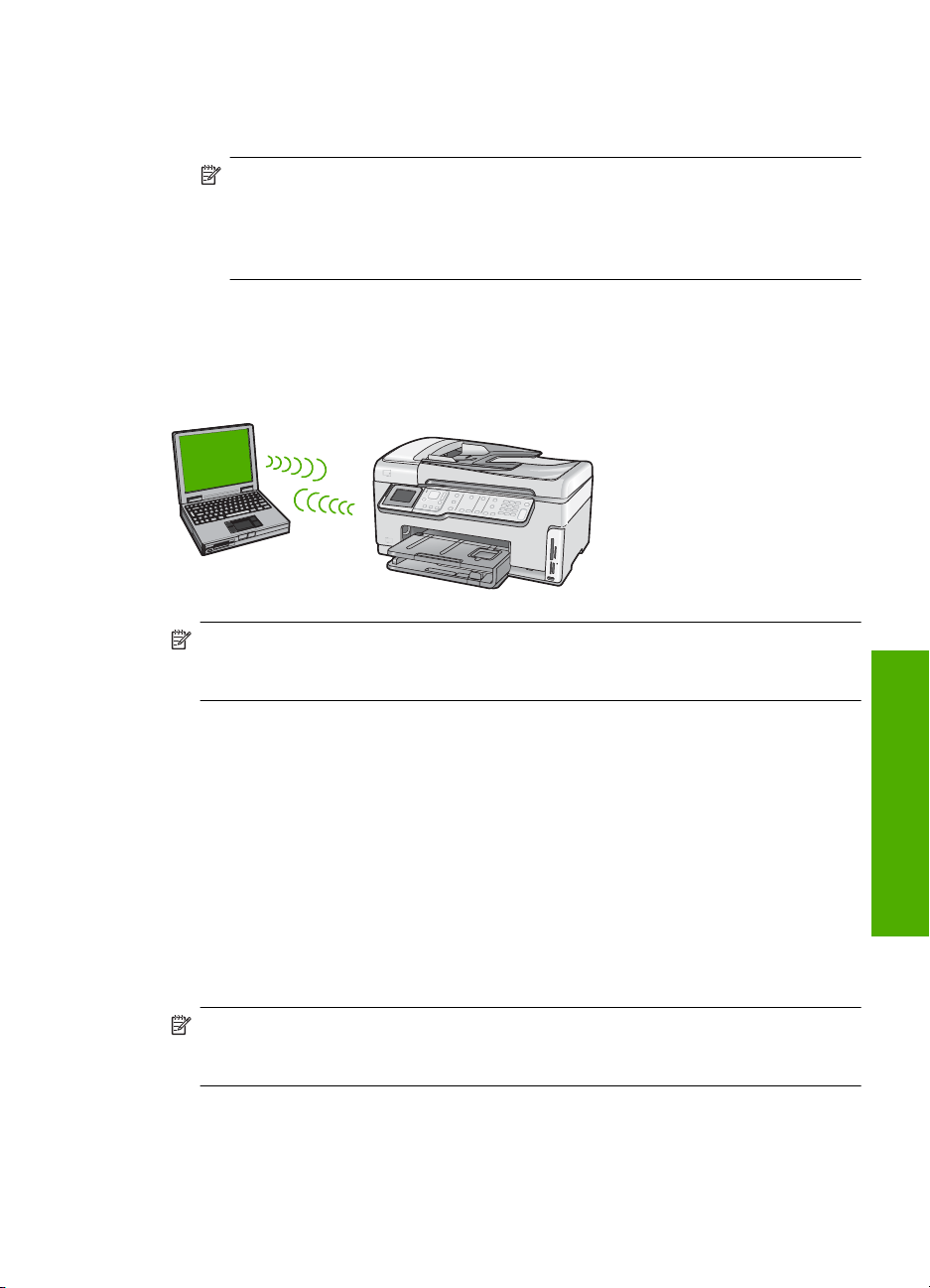
5. Siga os avisos de comando exibidos no visor para concluir a conexão.
6. Quando o HP All-in-One se conectar à rede corretamente, instale o software em cada
computador que for usar a rede.
Nota Caso a conexão falhe, é possível que tenha excedido o tempo do roteador
sem fio ou do ponto de acesso depois que o SecureEasySetup foi ativado. Repita
a tarefa acima, assegurando-se de concluir as etapas no painel de controle do
HP All-in-One imediatamente depois de pressionar o botão no roteador sem fio
ou no ponto de acesso.
Configuração sem fio à rede ad hoc
Utilize esta seção se desejar conectar o HP All-in-One a um computador com capacidade
para conexão sem fio sem usar roteador sem fio nem ponto de acesso.
Nota A conexão ad hoc estará disponível se você não tiver um roteador sem fio ou
ponto de acesso. Porém, ela fornece pouca flexibilidade, baixo nível de segurança e
desempenho de rede mais lento que ao usar um roteador sem fio ou ponto de acesso.
Para conectar o HP All-in-One ao computador (ad hoc), você terá de criar um perfil de
rede ad hoc no computador. Isso inclui escolher o nome da rede (SSID) e a segurança
WEP (opcional, mas recomendável) para sua rede ad hoc.
O que é necessário para uma rede ad hoc
Para conectar o HP All-in-One a uma rede sem fio, você precisará de um computador
com Windows com adaptador de rede sem fio.
Crie um perfil de rede para um computador com Windows XP
Prepare o computador para uma conexão ad hoc criando um perfil de rede.
Para criar um perfil de rede
Nota O HP All-in-One vem configurado com o perfil de rede hpsetup como nome
de rede (SSID). No entanto, por razões de segurança e privacidade, a HP recomenda
a criação de um novo perfil de rede no computador como descrito aqui.
1. No Painel de controle, clique duas vezes em Conexões de rede.
2. Na janela Conexões de rede, clique com o botão direito do mouse na Conexão de
rede sem fio. Se o menu pop-up exibir Ativar, selecione esta opção. Por outro lado,
se o menu exibir Desativar, a conexão sem fio já está desativada.
Configuração sem fio à rede ad hoc 13
Configuração de rede
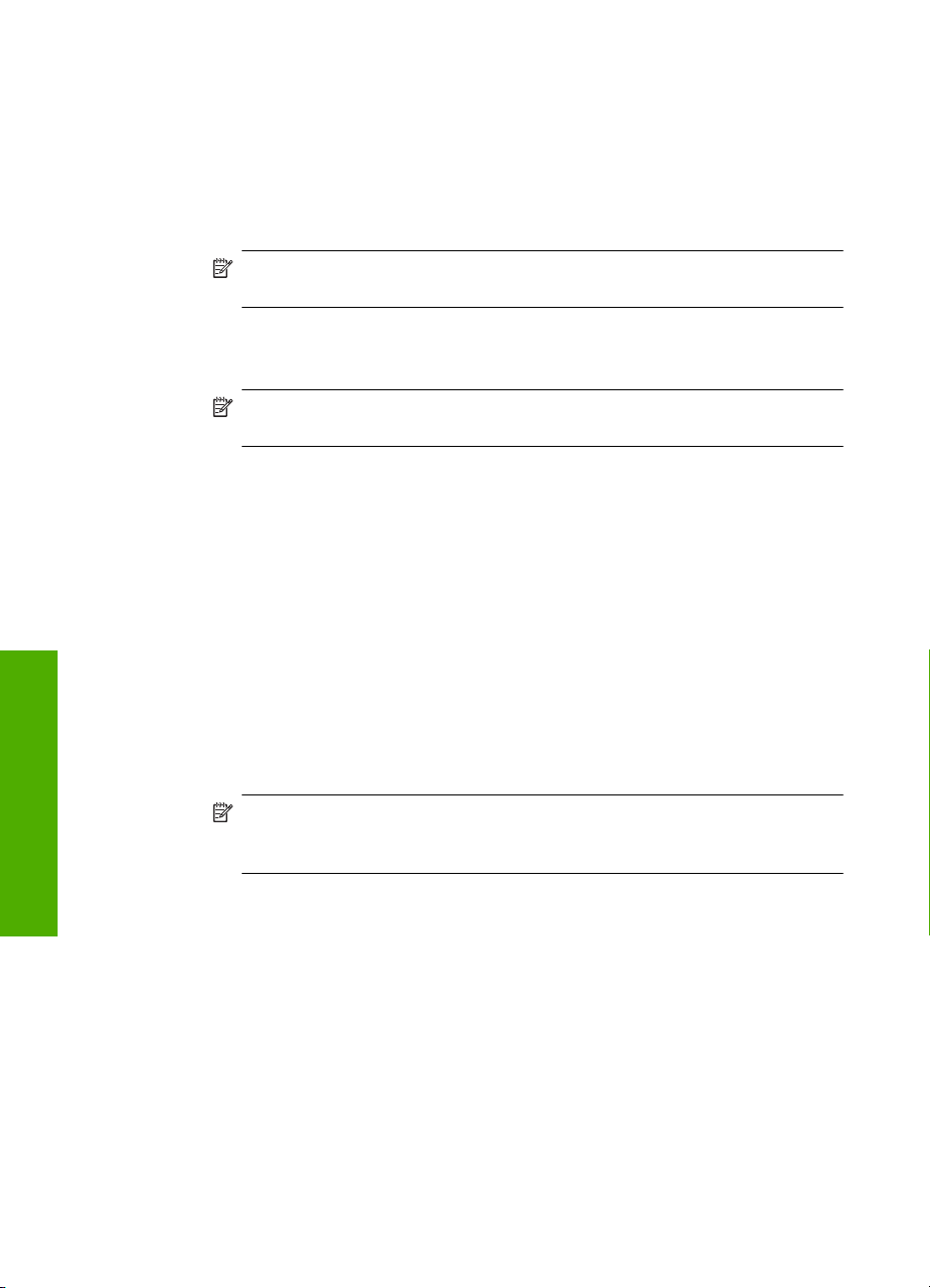
Configuração de rede
Capítulo 2
3. Clique com o botão direito do mouse no ícone Conexão de rede sem fio e depois
clique em Propriedades.
4. Clique na guia Rede sem fio.
5. Selecione a caixa de seleção Usar Windows para configurar minhas
configurações de rede sem fio.
6. Clique em Adicionar e depois faça o seguinte:
a.Na caixa Nome de rede (SSID), digite um nome de rede escolhido.
Nota É importante lembrar o nome exatamente como foi digitado, pois o
nome de rede diferencia maiúscula de minúscula.
b. Se houver uma lista Autenticação de rede, selecione Abrir. Do contrário, vá
para a próxima etapa.
c. Na lista Criptografia de dados, selecione WEP.
Nota É possível criar uma rede sem usar uma chave WEP. Porém, a HP
recomenda a utilização da chave WEP para obter uma rede segura.
d. Certifique-se de que a caixa de seleção não seja selecionada junto com A chave
é fornecida automaticamente para mim. Se estiver selecionada, clique na
caixa de seleção para deselecionar.
e.Na caixa Chave de rede, digite uma chave WEP que tenha exatamente 5 ou
exatamente 13 caracteres alfanuméricos (ASCII). Por exemplo, se você digitar
5 caracteres, é possível digitar ABCDE ou 12345. Se você digitar 13 caracteres,
é possível digitar ABCDEF1234567. (12345 e ABCDE são apenas exemplos.
Selecione uma combinação pessoal.)
Como alternativa, você pode usar caracteres HEX (hexadecimais) na chave
WEP. Uma chave WEP HEX deve ter 10 caracteres para criptografia de 40 bits
ou 26 caracteres para criptografia de 128 bits.
f.Na caixa Confirmar chave de rede, digite a mesma chave WEP digitada na
etapa anterior.
g. Digite a chave WEP exatamente como você a digitou, inclusive as letras
maiúsculas e minúsculas.
Nota Você deve lembrar as letras maiúsculas e minúsculas exatas. Se você
digitar a sua chave WEP incorretamente no HP All-in-One, ocorrerá uma falha
na conexão sem fio.
h. Selecione a caixa de seleção para Esta é uma rede (ad hoc) de computador a
computador; pontos de acesso sem fio não são usados.
i. Clique em OK para fechar a janela Propriedades da rede sem fio e depois clique
em OK novamente.
j. Clique em OK novamente para fechar a janela Conexão de propriedades de
rede sem fio.
Criar um perfil de rede para outros sistemas operacionais
Se você tiver um sistema operacional que não seja o Windows XP, a HP recomenda
utilizar o programa de configuração que acompanha a placa LAN sem fio. Para localizar
o programa de configuração da placa LAN sem fio, acesse a lista de programas do
computador.
14 Configuração de rede
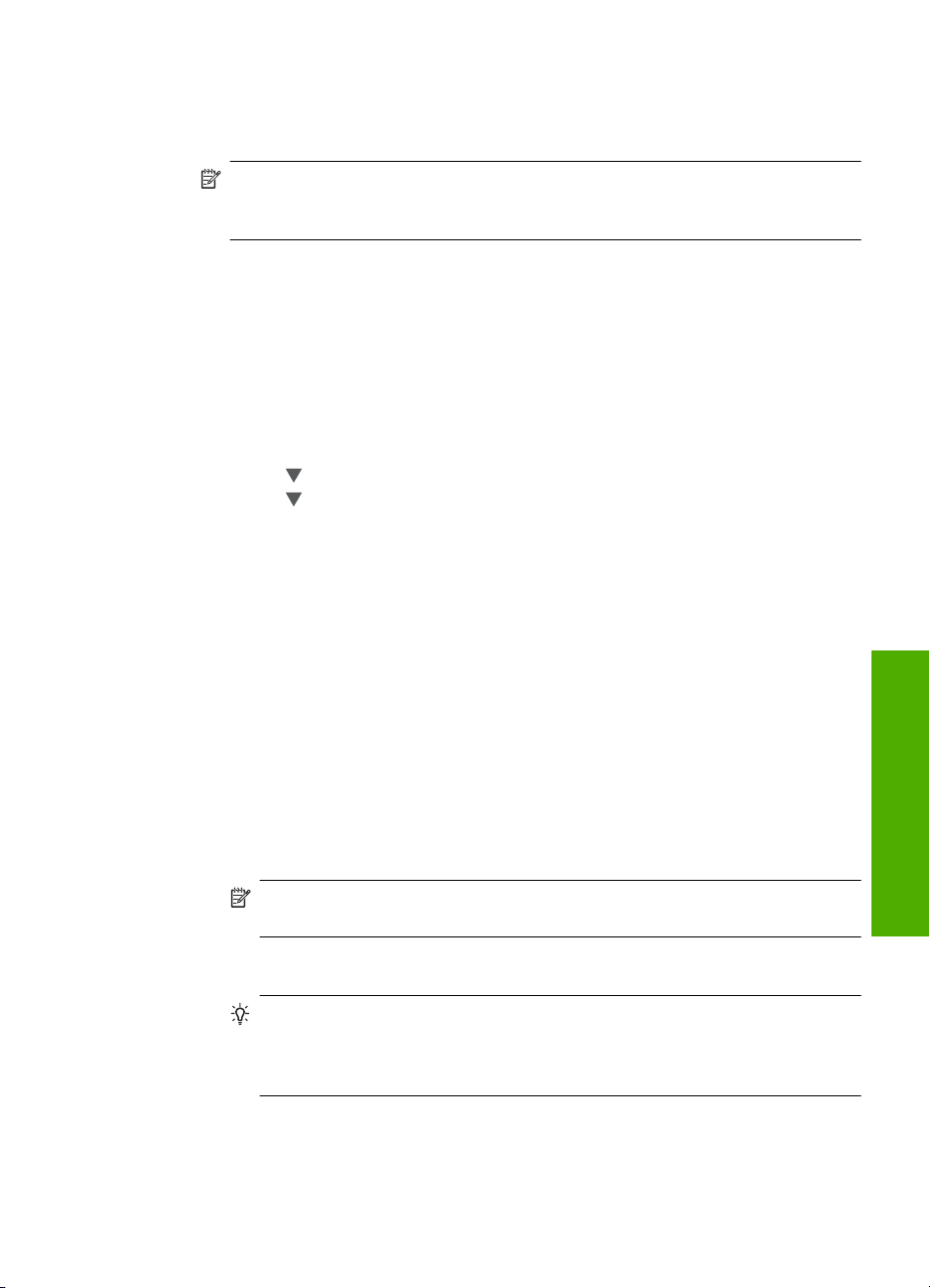
Crie um perfil de rede com os seguintes valores, usando o programa de configuração de
placa de rede.
• Nome da rede (SSID): Minha rede (exemplo)
Nota É preciso criar um nome de rede que seja único e fácil de lembrar. Lembre-
se de que o nome de rede diferencia maiúsculas de minúsculas. Portanto, você
deve lembrar quais letras estão em maiúsculo e quais estão em minúsculo.
• Modo de comunicação: Ad Hoc
• Criptografia: ativada
Conectar à rede ad hoc sem fio
Você pode usar o Assistente da configuração sem fio para conectar o HP All-in-One a
uma rede ad hoc sem fio.
Para conectar a uma rede ad hoc sem fio
1. No painel de controle do HP All-in-One, pressione Configurar.
2. Pressione
3. Pressione
O Assist. configuração sem fio será executado. O assistente de configuração
procura redes disponíveis, depois exibe uma lista de nomes das redes detectadas
(SSIDs). As redes de infra-estrutura são exibidas primeiro na lista, seguidas pelas
redes ad hoc disponíveis. As redes com sinal mais forte aparecem primeiro e as redes
com sinal mais fraco aparecem no final.
4. Procure no visor o nome da rede que você criou no seu computador (por exemplo,
Minha rede).
5. Use os botões das setas para realçar o nome da rede e pressione OK.
Se você tiver encontrado e selecionado o nome da rede, prossiga para a etapa 6.
até realçar Rede, depois pressione OK.
para realçar Assist. configuração sem fio, depois pressione OK.
Se você não vir o nome da rede na lista
a. Selecione Digitar um Novo nome de rede (SSID).
O teclado visual é exibido.
b. Digite o SSID. Use os botões de seta no painel de controle do HP All-in-One para
realçar uma letra ou número no teclado visual, depois pressione OK para
selecioná-lo.
Nota Você deve digitar as letras maiúsculas e minúsculas exatas. Caso isso
não aconteça, a conexão irá falhar.
c. Ao terminar de digitar o novo SSID, use os botões de seta para realçar
Concluído no teclado visual e pressione OK.
Dica Se o HP All-in-One não conseguir descobrir a rede de acordo com o
nome inserido, você verá estas solicitações. Pode ser necessário mover o
HP All-in-One mais para perto do computador e executar o Assistente da
configuração sem fio de novo, para detectar automaticamente a rede.
Configuração sem fio à rede ad hoc 15
Configuração de rede
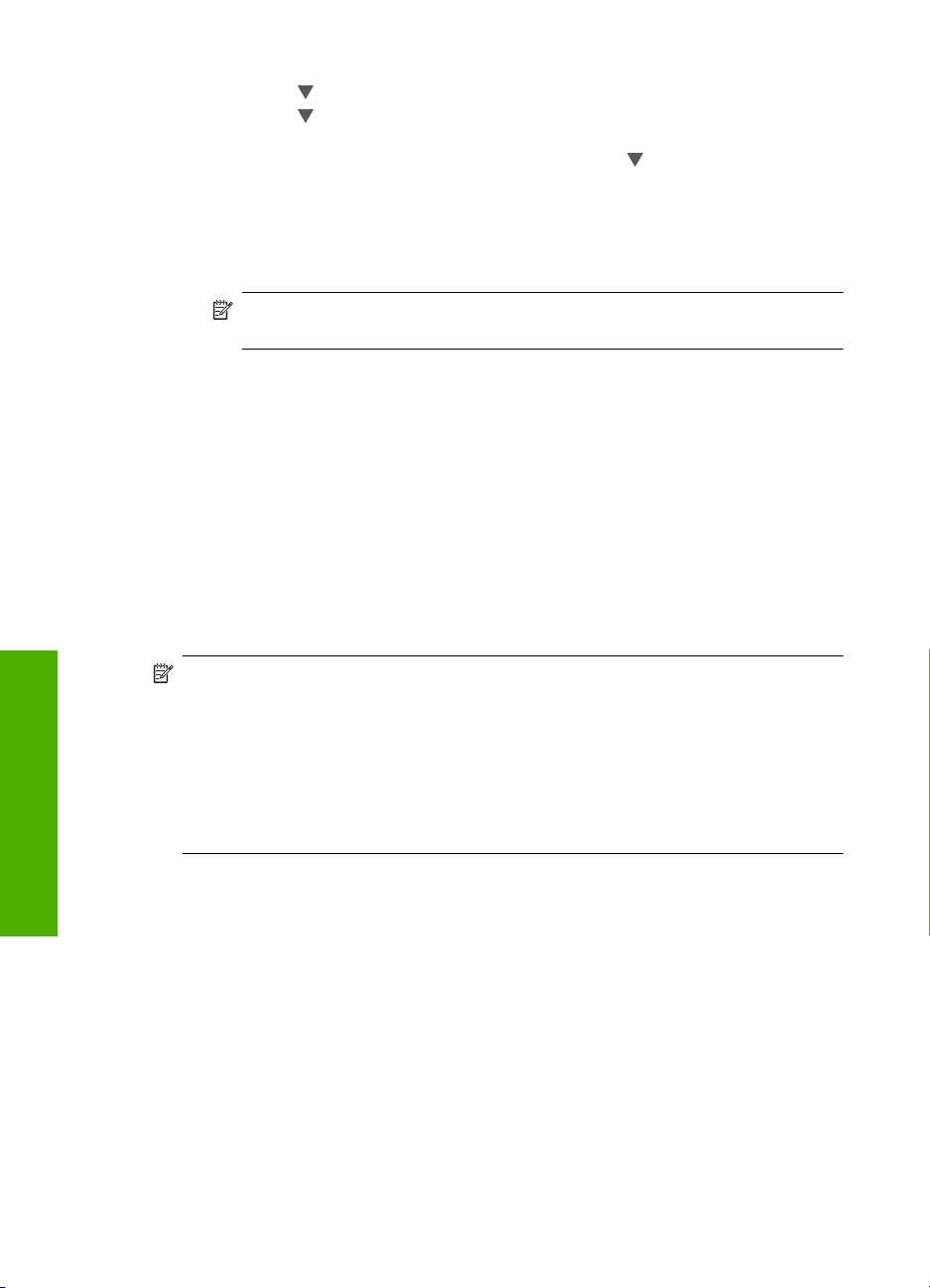
Capítulo 2
d.Pressione até realçar Ad Hoc, depois pressione OK.
e.Pressione
depois pressione OK. O teclado visual será exibido.
Se você não quiser usar criptografia WEP, pressione
não usa criptografia esteja realçado, pressione OK e passe para a etapa 7.
6. Caso seja solicitado, digite a chave WEP conforme as instruções. Caso contrário,
prossiga para a etapa 7.
a. Use as teclas de seta para realçar uma letra ou número no teclado visual, depois
pressione OK para selecioná-lo.
Nota Você deve digitar as letras maiúsculas e minúsculas exatas. Caso isso
não aconteça, a conexão irá falhar.
b. Após inserir a chave WEP, use os botões de setas para realçar Concluído no
teclado visual.
7. Pressione OK novamente para confirmar.
O HP All-in-One tentará conectar a rede. Se uma mensagem informando que você
digitou uma chave WEP inválida for exibida, verifique a chave que você digitou para
a sua nova rede, siga as instruções para corrigi-la e tente novamente.
8. Se a conexão do HP All-in-One à rede estiver correta, vá para o computador para
instalar o software.
até que Sim, minha rede usa criptografia WEP esteja realçado,
até que Não. Minha rede
Instalar o software para realizar a conexão de rede
Use esta seção para instalar o software HP All-in-One em um computador conectado a
uma rede. Antes de instalar o software, verifique se conectou o HP All-in-One à rede.
Nota Se o seu computador está configurado para conectar-se a uma série de
unidades de rede, certifique-se de que o seu computador esteja conectado a essas
unidades antes de instalar o software. Caso contrário, a instalação do software
HP All-in-One poderá utilizar uma das letras da unidade reservada e você não será
Configuração de rede
16 Configuração de rede
capaz de acessar essa unidade de rede no seu computador.
Nota O tempo de instalação pode variar de 20 a 45 minutos, dependendo do seu
sistema operacional, da quantidade de espaço disponível e da velocidade do
processador no seu computador.
Para instalar o software do HP All-in-One no Windows
1. Saia de todos os aplicativos em execução no computador, incluindo o software
antivírus.
2. Insira o CD para Windows que acompanha o HP All-in-One na unidade de CD-ROM
do computador e siga as instruções na tela.
3. Se aparecer uma caixa de diálogo sobre firewalls, siga as instruções. Se forem
exibidas mensagens instantâneas de firewall, você sempre deve aceitá-las ou
permiti-las.
4. Na tela Tipo de conexão, selecione Através da rede e depois, clique em
Avançar.
A tela Procurando aparece enquanto o programa de instalação procura o
HP All-in-One na rede.
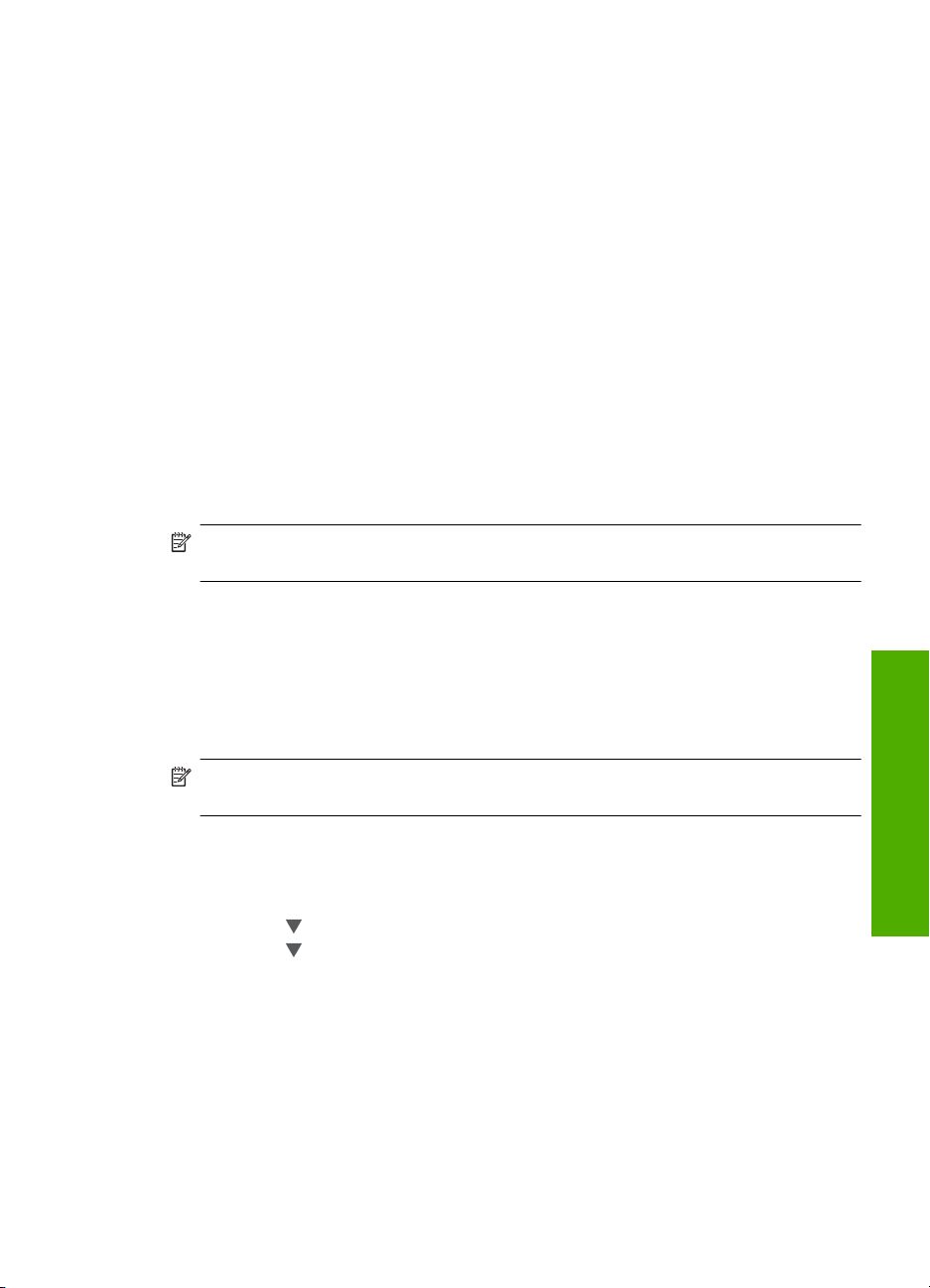
5. Na tela Impressora localizada, verifique se a descrição da impressora está
correta.
Se mais de uma impressora for localizada na rede, a tela Impressoras
localizadas será exibida. Selecione o HP All-in-One que você deseja conectar.
6. Siga as instruções para instalar o software.
Quando terminar de instalar o software, o HP All-in-One estará pronto para ser usado.
7. Se você desativou o software antivírus no computador, ative-o novamente.
8. Para testar a conexão da rede, use o seu computador para imprimir uma página de
teste no HP All-in-One.
Conectar o HP Photosmart a computadores adicionais em uma rede
É possível compartilhar o HP All-in-One em uma rede para que mais computadores
possam utilizá-lo. Se o HP All-in-One já estiver conectado a um computador na rede,
para cada computador adicional você deverá instalar o software do HP All-in-One.
Durante a instalação, o software localizará o HP All-in-One na rede para cada
computador. Depois que o HP All-in-One estiver configurado na rede, não será
necessário configurá-lo novamente quando outros computadores forem adicionados.
Nota É possível conectar o HP All-in-One à rede com fio ou sem fio, mas não em
ambas ao mesmo tempo.
Alterar o HP All-in-One de uma conexão USB para uma conexão de rede
Se você instalar o HP All-in-One pela primeira vez com uma conexão USB,
posteriormente poderá alterar para uma conexão à rede sem fio ou Ethernet. Se você já
souber como conectar-se à rede, poderá usar as instruções gerais apresentadas abaixo.
Nota Para obter excelente desempenho e segurança na rede sem fio, use um ponto
de acesso (como um roteador sem fio) para conectar o HP All-in-One.
Para passar da conexão USB para WLAN 802.11 integrada sem fio
1. Desconecte o cabo USB da parte de trás do HP All-in-One.
2. No painel de controle do HP All-in-One, pressione Configurar.
3. Pressione
4. Pressione
O Assistente da configuração sem fio será executado.
5. Instale o software da conexão de rede, escolha Adicionar um dispositivo, depois
escolha Pela rede.
6. Quando a instalação estiver concluída, abra Impressoras e aparelhos de fax (ou
Impressoras) no Painel de controle e exclua as impressoras da instalação USB.
Para alterar uma conexão USB para uma conexão com fio (Ethernet)
1. Desconecte o cabo USB da parte traseira do HP All-in-One.
2. Conecte o cabo Ethernet na porta respectiva na parte traseira do HP All-in-One e em
uma porta Ethernet disponível no roteador ou comutador.
até realçar Rede, depois pressione OK.
para realçar Assist. configuração sem fio, depois pressione OK.
Conectar o HP Photosmart a computadores adicionais em uma rede 17
Configuração de rede
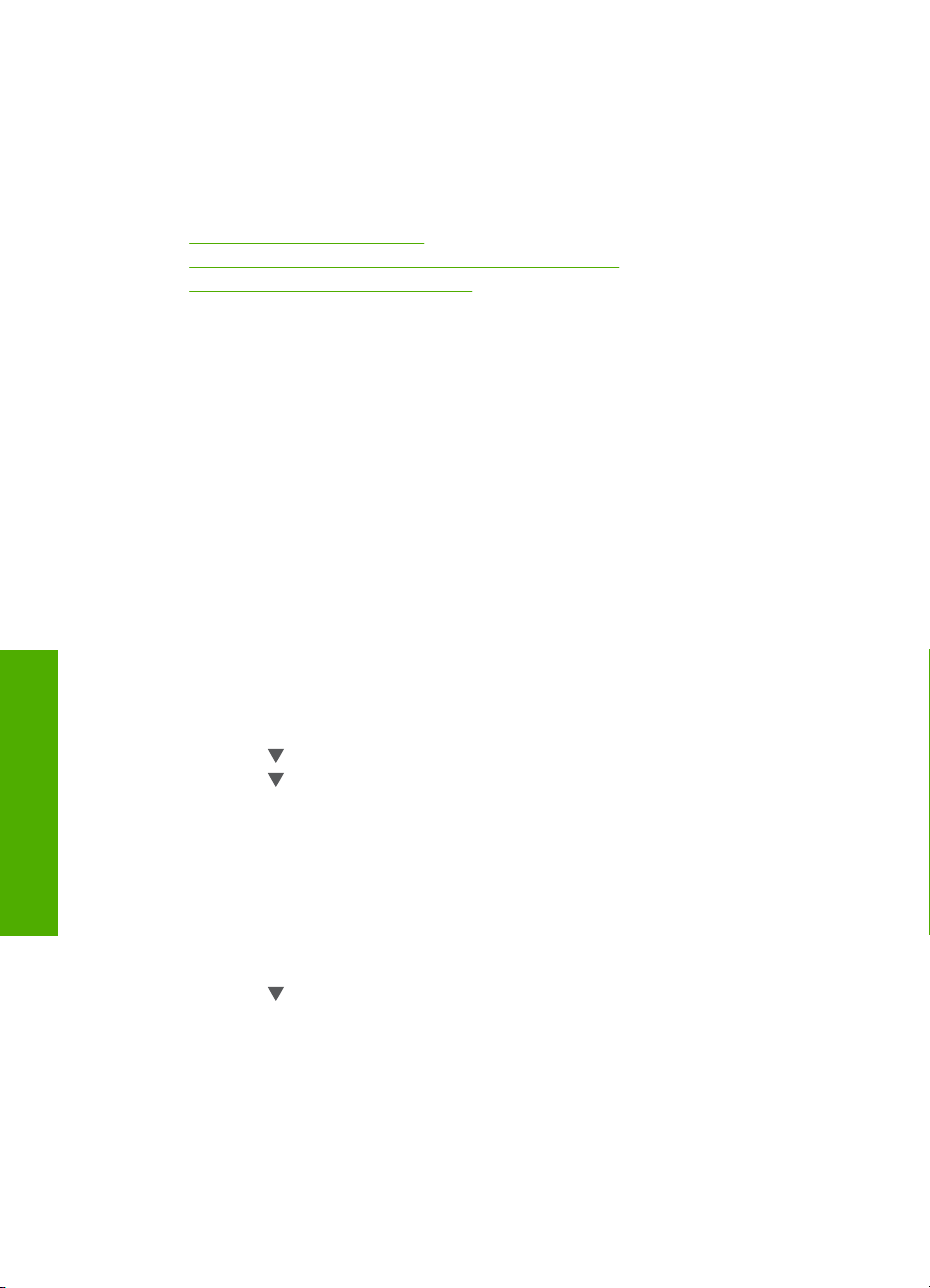
Capítulo 2
3. Instale o software da conexão de rede, escolha Adicionar um dispositivo, depois
escolha Pela rede.
4. Quando a instalação estiver concluída, abra Impressoras e aparelhos de fax (ou
Impressoras) no Painel de controle e exclua as impressoras da instalação USB
anterior.
Para instruções mais detalhadas sobre como conectar o HP All-in-One à rede, consulte:
•“
Configuração de rede com fio” na página 7
Configuração da rede integrada sem fio WLAN 802.11” na página 9
•“
Configuração sem fio à rede ad hoc” na página 13
•“
Gerenciar suas configurações de rede
É possível gerenciar as configurações de rede do HP All-in-One por meio do painel de
controle do HP All-in-One. Outras configurações avançadas estão disponíveis no
Servidor Web integrado, uma ferramenta de status e configuração que você pode
acessar a partir do navegador da Web, usando uma conexão existente de rede com o
HP All-in-One.
Alterar configurações de rede básicas no painel de controle
O painel de controle do HP All-in-One permite que você configure e gerencie uma
conexão sem fio e execute uma variedade de tarefas de gerenciamento de rede. Isto
inclui visualizar as configurações de rede, restaurar os padrões de rede, ligar e desligar
o rádio sem fio e alterar as configurações de rede.
Configuração de rede
Utilizar o Assistente de configuração sem fio
O Assistente da configuração sem fio oferece uma maneira fácil de configurar e gerenciar
uma conexão sem fio no HP All-in-One.
1. No painel de controle do HP All-in-One, pressione Configurar.
2. Pressione
3. Pressione
O Assist. configuração sem fio será executado.
Visualizar e imprimir configurações de rede
Você pode exibir um resumo das configurações de rede no painel de controle do
HP All-in-One ou pode imprimir uma página de configuração mais detalhada. A página
de configuração da rede lista todas as configurações importantes, como o endereço IP,
velocidade da conexão, DNS e mDNS.
1. No painel de controle do HP All-in-One, pressione Configurar.
2. Pressione
O Menu Rede será exibido.
até realçar Rede, depois pressione OK.
para realçar Assist. configuração sem fio, depois pressione OK.
até realçar Rede, depois pressione OK.
18 Configuração de rede
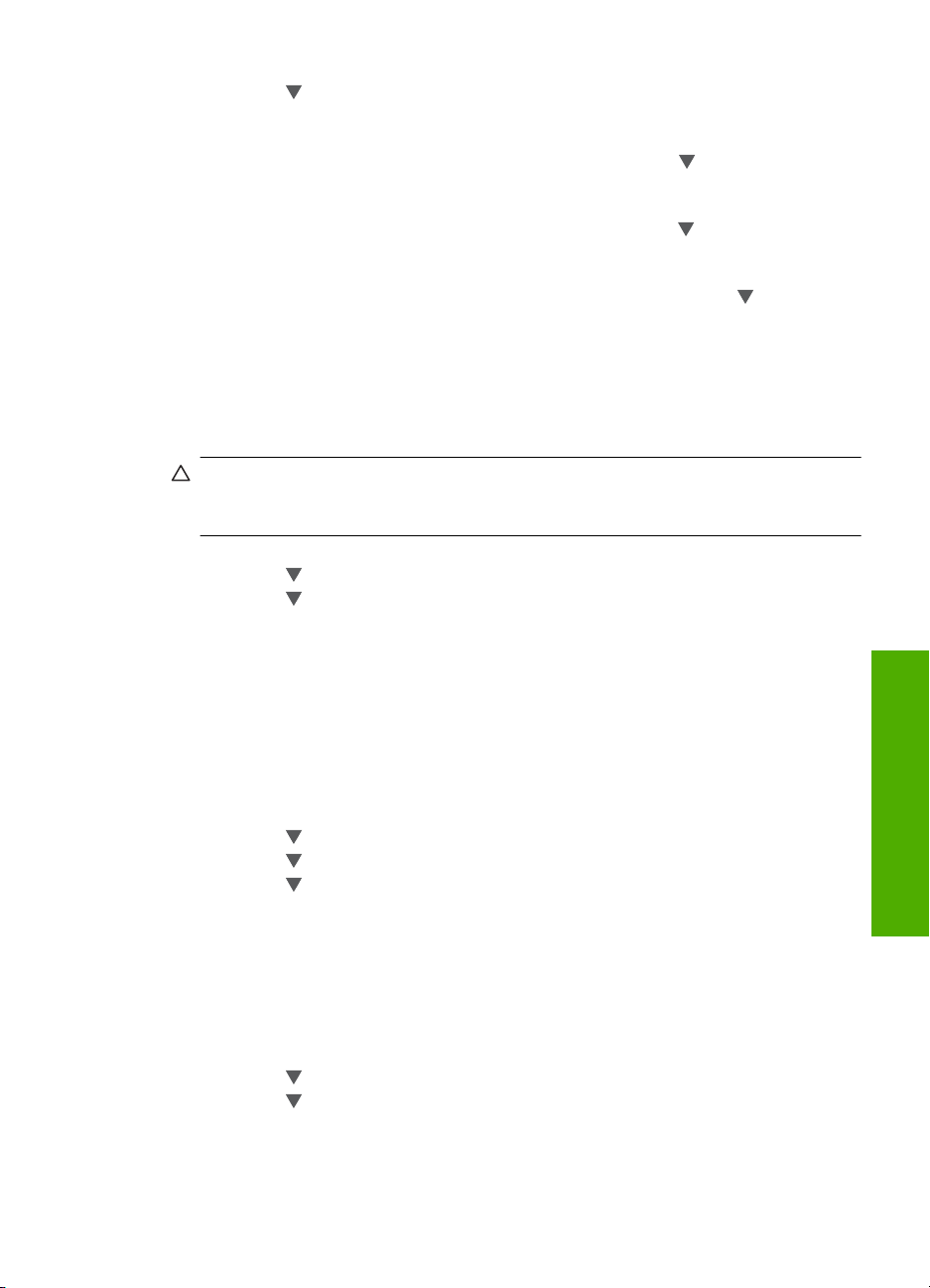
3. Pressione até realçar Exibir configurações da rede, depois pressione OK.
O Menu Exibir configurações da rede será exibido.
4. Proceda de uma das maneiras a seguir:
• Para exibir configurações de rede com fio, pressione
até realçar Exibir
resumo com fio e pressione OK.
Será exibido um resumo das configurações da rede com fio (Ethernet).
• Para exibir configurações de rede sem fio, pressione
até realçar Exibir
resumo sem fio e pressione OK.
Será exibido um resumo das configurações da rede sem fio.
• Para imprimir a página de configurações da rede, pressione
até realçar
Imprimir pág. configuração da rede e pressione OK.
A página de configuração da rede será impressa.
Restaurar padrões de rede
É possível redefinir as configurações de rede para que voltem a ter os valores que tinham
quando você adquiriu o HP All-in-One.
Cuidado Essa redefinição apagará toda a informação de configuração sem fio que
você digitou. Para restaurar essa informação, você precisará executar novamente o
Assistente de configuração sem fio.
1. No painel de controle do HP All-in-One, pressione Configurar.
2. Pressione
3. Pressione
até realçar Rede, depois pressione OK.
até realçar Restaurar padrões de rede, depois pressione OK.
4. Pressione OK para confirmar que deseja restaurar os padrões da rede.
Ativar e desligar o rádio
O rádio sem fio está desligado por padrão. Para estar conectado à rede sem fio, o rádio
deve permanecer ligado. Quando o rádio está ligado, a luz azul na frente do HP All-in-One
fica acesa. Entretanto, se o HP All-in-One estiver conectado à rede com fio ou se você
tiver uma conexão USB, o rádio não será usado. Nesse caso você poderá desligar o
rádio.
1. No painel de controle do HP All-in-One, pressione Configurar.
2. Pressione
3. Pressione
4. Pressione
até realçar Rede, depois pressione OK.
até realçar Rádio sem fio, depois pressione OK.
para realçar Liga-desliga ou Desligado, depois pressione OK.
Imprimir o teste de rede sem fio
O teste de rede sem fio faz uma série de testes de diagnóstico para determinar se a
configuração da rede teve êxito. O teste de rede sem fio será impresso automaticamente
quando o Assistente da configuração sem fio for executado. O teste de rede sem fio
também pode ser impresso a qualquer momento.
1. No painel de controle do HP All-in-One, pressione Configurar.
2. Pressione
3. Pressione
até realçar Rede, depois pressione OK.
até realçar Teste de rede sem fio, depois pressione OK.
O Teste de rede sem fio será impresso.
Gerenciar suas configurações de rede 19
Configuração de rede
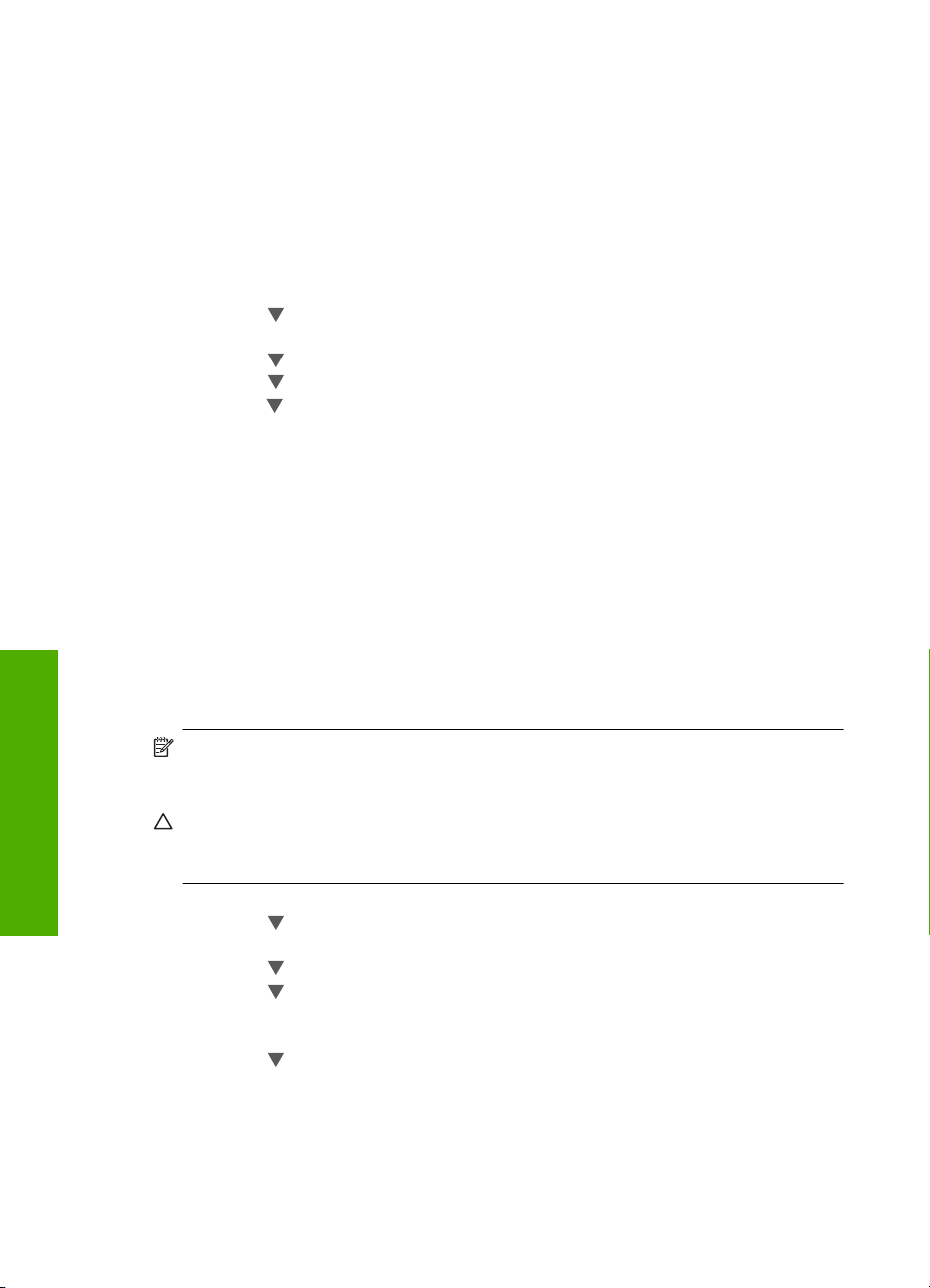
Capítulo 2
Alterar configurações de rede avançadas nas configurações do painel de controle
As configurações de rede avançadas se adaptam às suas necessidades. Entretanto, a
menos que você seja um usuário de nível avançado, essas configurações não deverão
ser alteradas.
Definir velocidade do link
É possível alterar a velocidade em que os dados são transmitidos em uma rede. O padrão
é Automático.
1. Pressione Configurar.
2. Pressione
O Menu Rede será exibido.
3. Pressione
Pressione
4. Pressione
da sua rede e, em seguida, pressione OK para confirmar a configuração.
• Autom.
• 10-Full
• 10-Half
• 100-Full
• 100-Half
Alterar configurações IP
A configuração IP padrão é Automático, que ajusta as configurações IP
automaticamente. Entretanto, se você for um usuário de nível avançado, poderá alterar
manualmente o endereço IP, a máscara da sub-rede ou o gateway padrão. Para
visualizar o endereço IP e a máscara da sub-rede do HP All-in-One, imprima uma página
de configuração de rede do HP All-in-One.
até que Rede seja realçado, depois pressione OK.
até realçar Configuração avançada, depois pressione OK.
até realçar Definir velocidade do link, depois pressione OK.
para selecionar a velocidade da conexão que corresponda ao hardware
Configuração de rede
Nota Ao inserir manualmente uma configuração IP, é preciso estar conectado a uma
rede ativa; caso contrário, a configuração não será mantida quando você sair do
menu.
Cuidado Cuidado ao atribuir manualmente um endereço IP. Se você digitar um
endereço IP inválido durante a instalação, os componentes da rede não poderão se
conectar ao HP All-in-One.
1. Pressione Configurar.
2. Pressione
O Menu Rede será exibido.
3. Pressione
4. Pressione
Se o HP All-in-One já estiver conectado à rede com fio, será preciso confirmar se
deseja alterar as configurações de IP. Pressione OK.
5. Pressione
20 Configuração de rede
até que Rede seja realçado, depois pressione OK.
até realçar Configuração avançada, depois pressione OK.
até realçar Configurações IP, depois pressione OK.
até realçar Manual, depois pressione OK.
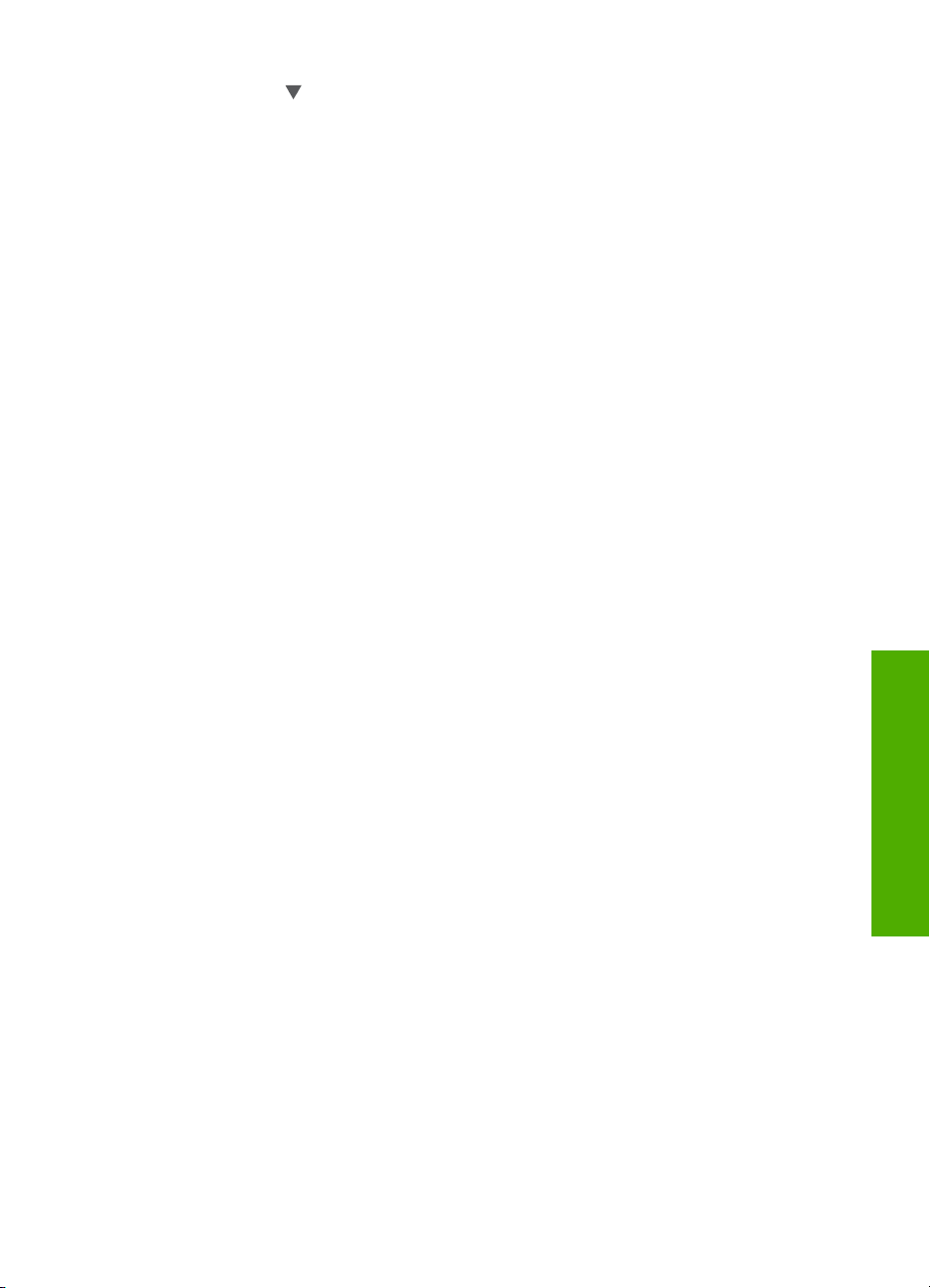
6. Pressione para realçar uma das seguintes configurações de IP, depois pressione
OK.
• Endereço IP
• Máscara de sub-rede
• Gateway padrão
7. Insira as alterações e pressione OK para confirmá-las.
Gerenciar suas configurações de rede 21
Configuração de rede
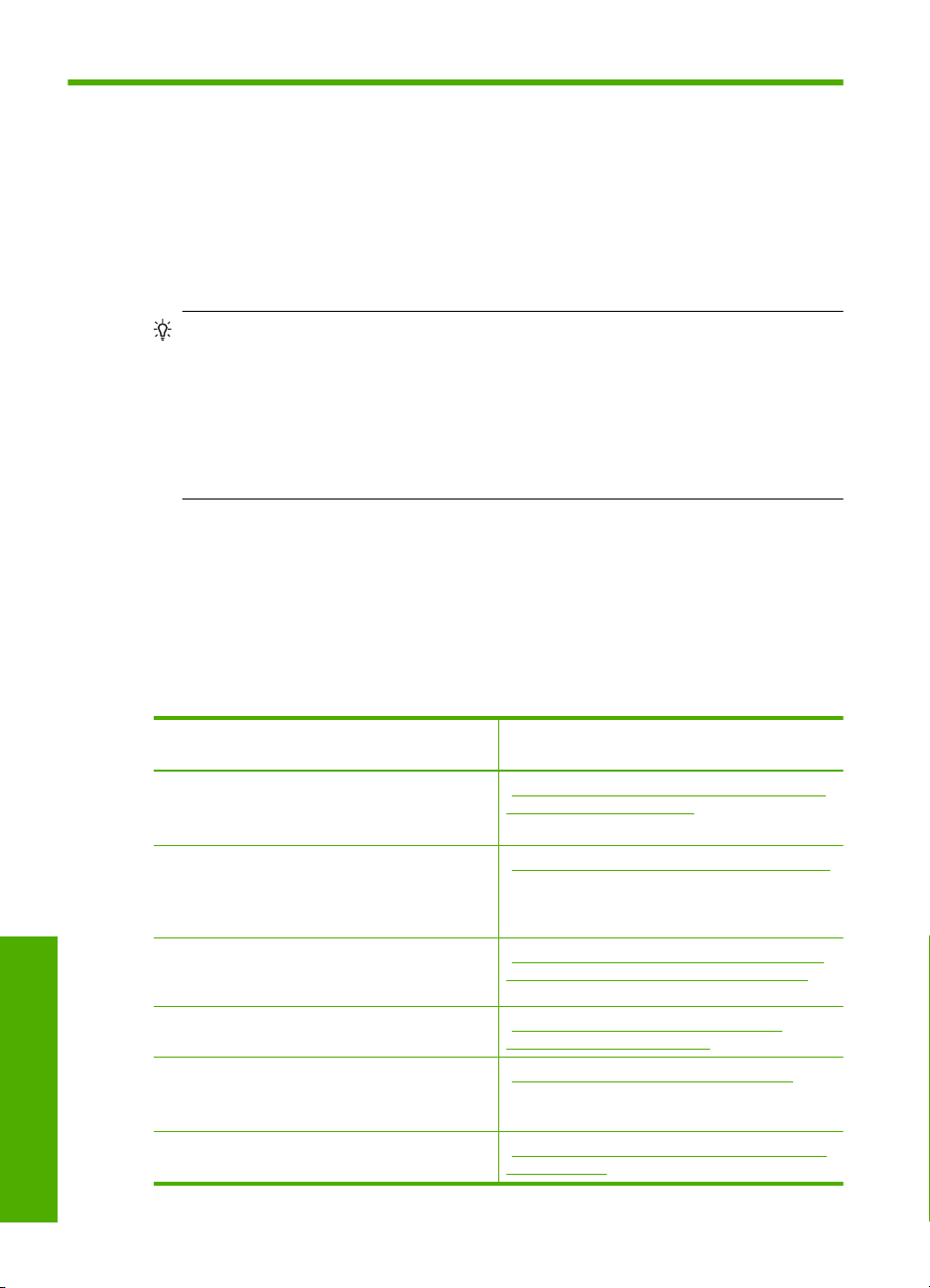
3 Configuração de fax
Depois de finalizar todos os passos do Guia de configuração, use as instruções desta
seção para concluir a configuração do seu fax. Guarde o Guia de configuração para uso
no futuro.
Nesta seção, você aprenderá como configurar o HP All-in-One para que o envio e o
recebimento de fax funcionem com sucesso em qualquer equipamento e serviço que
você já possua na mesma linha telefônica de seu HP All-in-One.
Dica Você também pode usar o Assistente de configuração de fax (Windows) ou
o Utilitário de configuração de fax (Mac) para ajudá-lo a definir rapidamente
algumas configurações de fax importantes como, por exemplo, o modo de
atendimento e as informações sobre o cabeçalho do fax. É possível acessar o
Assistente de configuração de fax (Windows) ou o Utilitário de configuração de
fax (Mac) por meio do software instalado com o HP All-in-One. Depois de executar
o Assistente de configuração de fax (Windows) ou Utilitário de configuração de
fax (Mac), siga os procedimentos nesta seção para concluir a configuração do fax.
Configurar o HP All-in-One para envio e recebimento de fax
Antes de começar a configurar o HP All-in-One para envio e recebimento de faxes,
verifique os equipamentos e serviços que você tem na mesma linha telefônica. A partir
da primeira coluna na tabela a seguir, escolha a combinação de equipamentos e serviços
que se aplica à configuração da sua casa ou escritório. Em seguida, procure o caso
adequado de configuração na segunda coluna. São fornecidas instruções passo a passo
para cada caso mais adiante nesta seção.
Outros equipamentos/serviços que
compartilham a linha de fax
Nenhum.
Você tem uma linha telefônica dedicada para
envio e recebimento de faxes.
Um serviço DSL (Digital Subscriber Line)
oferecido pela companhia telefônica.
(No seu país/região, DSL pode ser chamado de
ADSL.)
Um sistema PBX (Private Branch Exchange) ou
ISDN (Integrated Services Digital Network).
Um serviço de toque diferenciado oferecido
Configuração de fax
22 Configuração de fax
pela companhia telefônica.
Chamadas de voz.
Você recebe tanto as chamadas de voz quanto
de fax nesta linha telefônica.
Serviço de correio de voz e chamadas de voz. “Caso F: Linha compartilhada de voz/fax com
Configuração de fax recomendada
“Caso A: Linha específica para fax (nenhuma
chamada de voz recebida)” na página 23
“Caso B: Configurar o HP All-in-One com DSL”
na página 24
“Caso C: Configurar o HP All-in-One com um
sistema telefônico PBX ou uma linha ISDN”
na página 25
“Caso D: Fax com um serviço de toque
diferenciado na mesma linha” na página 26
“Caso E: Linha compartilhada de voz/fax”
na página 27
correio de voz” na página 29
